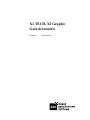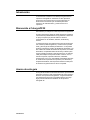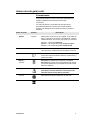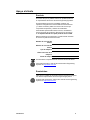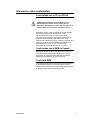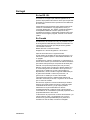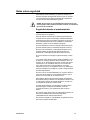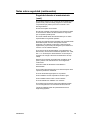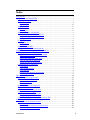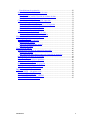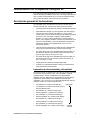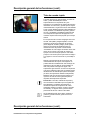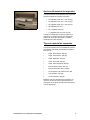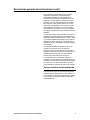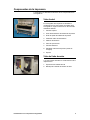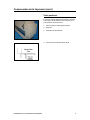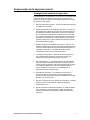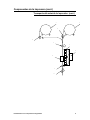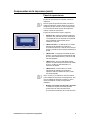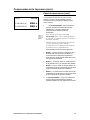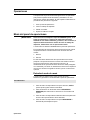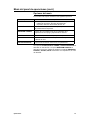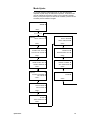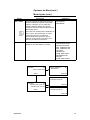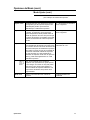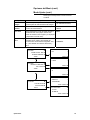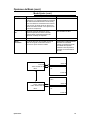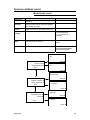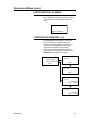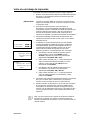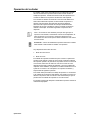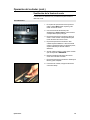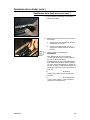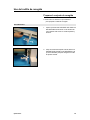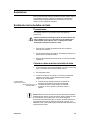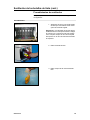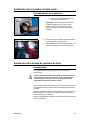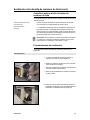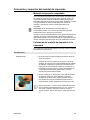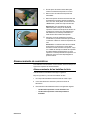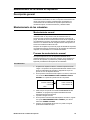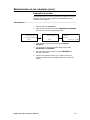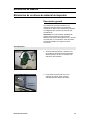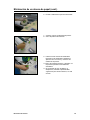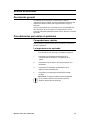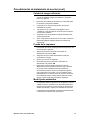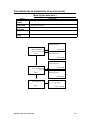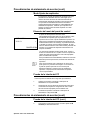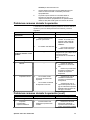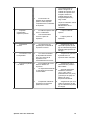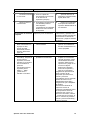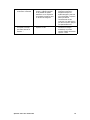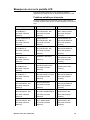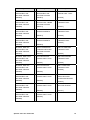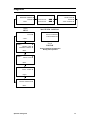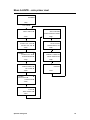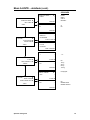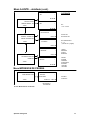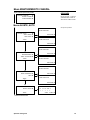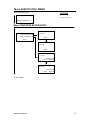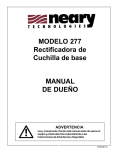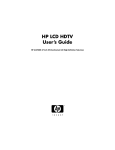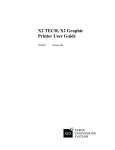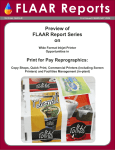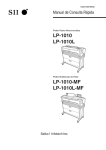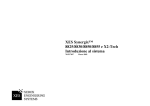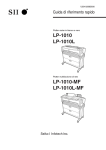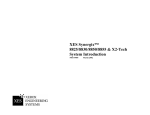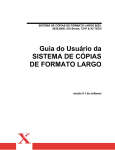Download X2 TECH, X2 Graphic Guía del usuario
Transcript
X2 TECH, X2 Graphic Guía del usuario 701P36574 Marzo del 2001 Introducción La introducción consiste en una descripción general de la impresora ColorgrafX X2. Asimismo en este capítulo se proporciona información sobre el uso de esta guía y la ubicación de información que necesitará para hacer funcionar, dar mantenimiento y prestar servicio a la impresora. Bienvenido a ColorgrafX X2 Enhorabuena por adquirir la nueva impresora ColorgrafX X2. En Xerox Engineering Systems (XES) deseamos ayudarle a incrementar la productividad de su organización a través de un apoyo completo por parte de XES con asuntos relacionados con el hardware, software, suministros y servicio. La ColorgrafX X2 es una impresora de inyección de tinta de seis colores (modelo de gráficos) o cuatro colores (modelo CAD) y tecnología de cabezal piezoeléctrico. La impresora produce impresiones vívidas, de calidad casi fotográfica. Los dos rodillos de entrada del material de impresión, el cortador automático, la capacidad adicional de tinta y el diseño para servicio pesado convierten a esta impresora en un producto ideal para trabajos de impresión de alto volumen. Con un tamaño compacto, impresión silenciosa, cabezales permanentes (ya no hay necesidad de reemplazar cartuchos en medio de una operación de impresión) con alineación y limpieza automáticas, esta impresora también es ideal para el ambiento de gráficos interno de una compañía. Acerca de esta guía En la guía del usuario encontrará información que necesitará para hacer funcionar y dar mantenimiento de forma segura y eficiente a la impresora ColografX X2. Tenga la bondad de leer atentamente esta guía. Consúltela siempre que surja algún problema durante la utilización de la impresora ColografX X2. Introducción i Acerca de esta guía (cont.) Convenciones En la guía del usuario se usan convenciones especiales para ayudarle a utilizar la información de la forma más conveniente. Los estilos de fuentes y los símbolos de esta guía sirven para identificar términos y condiciones. La tabla siguiente contiene una descripción de los estilos de fuentes y símbolos utilizados. Estilo de fuente Símbolo Negrita Ninguno Descripción Identifica una acción que se va a realizar, como pulsar un botón o seleccionar un área en la pantalla táctil. También identifica términos, una función, una opción o un mensaje. Ejemplo 1: Seleccione Impresión. Ejemplo 2: Se muestra el mensaje Lista para copiar. Ejemplo 3: Se muestra la pantalla normal de R/A. Bastardilla Ninguno Identifica el título de un capítulo o sección de la guía. Para más información, refiérase al título del capítulo o sección. Bastardilla Nota: El símbolo de la izquierda y la nota escrita al principio de una frase indica información adicional, explicaciones y sugerencias útiles. Negrita y Normal Precaución: El símbolo de la izquierda y la palabra Precaución al principio de una frase advierten al usuario que ciertas operaciones o procedimientos pueden causar daños a la máquina. Negrita AVISO: El símbolo de la izquierda y el aviso escrito al principio de una frase advierten al usuario que una operación puede causar daños personales. Normal Este símbolo identifica una dirección de sitio web. Normal Este símbolo identifica una dirección de sitio web. Introducción ii Acerca de esta guía (continuación) Organización La guía del usuario de la impresora ColorgrafX X2 consta de siete capítulos y dos apéndices. Cada capítulo puede contener varias secciones. Esta sección contiene una breve descripción general de cada capítulo. Si desea información más detallada, refiérase al capítulo y sección apropiados. Introducción Familiarización con la ColorgrafX X2 Operación Suministros Calidad de impresión constante Eliminación de atascos Apéndice A En caso de dificultad Apéndice B Diagrama Introducción Este capítulo contiene información sobre respaldo al cliente, estado de conformidad, asuntos legales y seguridad y los números telefónicos para solicitar servicio y suministros. En este capítulo se describen las funciones y componentes de la ColorgrafX X2. En este capítulo se describen los procedimientos para hacer funcionar la ColorgrafX X2, incluyendo las opciones del menú utilizadas en el panel de operaciones de la impresora. En este capítulo se proporciona información sobre los procedimientos para sustituir las tintas y el material de impresión, además de los requisitos para almacenar apropiadamente los suministros y asegurar la mejor calidad de impresión. En este capítulo se incluye procedimientos detallados para ajustar la impresora con el fin de obtener impresiones claras y nítidas con detalles de la máxima resolución y nitidez. En este capítulo se proporcionan los procedimientos para eliminar atascos de material de impresión en el conjunto de transporte de papel y en el conjunto del cortador. En el Apéndice A encontrará información para solucionar problemas. Cuando ocurra un problema en la máquina, vaya primero a esta sección donde encontrará ayuda para solucionar el problema. En este capítulo se incluye también el número telefónico para solicitar servicio. En el Apéndice B se incluye un diagrama completo del panel de operaciones junto con las descripciones correspondientes de cada opción. iii Apoyo al cliente Servicio En el caso de que no pudiese resolver un problema, llame a un representante de servicio de Xerox Engineering Systems. El representante de servicio le ayudará mantener a la impresora ColografX X2 en buen estado de funcionamiento y, si fuese necesario, pedirá a un técnico de servicio que compruebe la impresora y restaure su rendimiento. Cuando llame para solicitar servicio técnico, necesitará el número de serie de la máquina. Este número se encuentra en la etiqueta situada en la parte posterior de la unidad. Rellene cada línea a continuación. Cuando solicite una visita de servicio le pedirán esta información. Nombre de la cuenta del cliente: Número de la cuenta del cliente: Tipo de máquina: Número de serie de la máquina: Fecha de compra: Sírvase llamar al representante de servicios técnicos de Xerox. Para más información, visite el sitio web de Xerox Engineering Systems en http://www.xes.com. Suministros Para hacer un pedido de suministros para la impresora ColografX X2, llame al representante de Xerox Engineering Systems. Si desea más información, visite el sitio web de Xerox Engineering Systems en http://www.xes.com. Introducción iv Información sobre conformidad Conformidad con la FCC en EE.UU. AVISO: Este dispositivo ha sido probado y se ha determinado que cumple con los límites para un dispositivo informático de la Clase A de acuerdo con el apartado B de la Parte 15 de las normas de la FCC. Este equipo genera, utiliza y puede emitir energía de radio frecuencia. Puede producir interferencias en las radiocomunicaciones si no se instala siguiendo las instrucciones de instalación. Estos límites tienen como fin proporcionar una protección razonable contra dichas interferencias cuando funciona en un entorno comercial. Si el equipo se instala en una zona residencial puede producir radiointerferencias, en cuyo caso, el usuario será responsable de corregir la situación por su cuenta. Conformidad con la EME en Canadá Este aparato digital cumple con los límites de emisión de ruido radioeléctrico para aparatos digitales de la clase A definidos en el reglamento sobre radiointerferencias del Departamento Canadiense de Comunicaciones. Conformité EEM Cet appareil numérique est conforme aux limites d'émission de bruits radioélectriques pour les appareils de classe A stipulées dans le Règlement sur le brouillage radioélectrique du Ministère des Communications du Canada. Introducción v Es ilegal En los EE. UU. En los EE.UU. es ilegal copiar material registrado sin el permiso del propietario del mismo a menos que la copia esté amparada por los derechos de reproducción de la biblioteca de “Uso Justo”. Podrá obtener más información sobre estas provisiones de los EE.UU. solicitándola a: Copyright Office, Library of Congress, Washington, D.C. 20550, o llamando al Registro de Propiedad Intelectual al número (202) 707-9100 y solicitando la circular 21. Puede estar prohibido copiar otros artículos. Si tiene alguna pregunta, consulte con un asesor jurídico. En Canadá El Parlamento, de acuerdo con la ley, ha prohibido la copia de los siguientes materiales bajo ciertas circunstancias. Los castigos para las personas que infrinjan esta ley pueden incluir multas o la cárcel. Billetes de banco o moneda corriente. Obligaciones o valores del gobierno o de un banco. Papel de bonos del tesoro o ingresos fiscales. El sello público de Canadá o de una de sus provincias, o el sello de un organismo público o autoridad de Canadá o de un juzgado Proclamaciones, órdenes, regulaciones o nombramientos, o avisos de los mismos (con la intención de indicar falsamente que habían sido impresos por la Imprenta de la Reina para Canadá, o la imprenta equivalente para una provincia). Rótulos, marcas, sellos, envoltorios o diseños usados por o en nombre del gobierno de Canadá o de una provincia, el gobierno de un estado que no sea el de Canadá o un departamento, comité, comisión o agencia establecidos por el gobierno de Canadá o una de sus provincias, o el gobierno de un estado que no sea el de Canadá. Timbres fiscales impresos o adhesivos del Gobierno de Canadá o una de sus provincias, o el gobierno de un estado que no sea el de Canadá. Documentos, registros o informes archivados por oficiales públicos que tengan el deber de marcar o extender copias certificadas de los mismos, y cuya copia represente falsamente una copia certificada de los mismos. Propiedad intelectual o cualquier forma o tipo de marcas comerciales sin el consentimiento previo del propietario de la propiedad intelectual o de la marca. La lista anterior se proporciona con fines de información y no incluye todos los casos y circunstancias, por lo que no asumimos ninguna responsabilidad por su perfección o exactitud. En caso de duda, consulte a un abogado. Introducción vi Notas sobre seguridad Este sistema ha sido diseñado y probado de acuerdo con estrictos requisitos de seguridad. Estos incluyen un examen y la certificación de una agencia además del cumplimiento con las normas medioambientales vigentes. AVISO: De no seguir las recomendaciones descritas en esta sección podría sufrir daños personales o anular el contrato de operación de la máquina. Seguridad durante el mantenimiento Siga todos los avisos e instrucciones indicados o suministrados con el producto. Antes de limpiar el exterior de la unidad, desenchúfela del receptáculo de la pared. Use siempre materiales diseñados específicamente para la impresora ColorgrafX X2. El uso de otros materiales puede dar como resultado un rendimiento deficiente y puede crear una situación peligrosa. No use limpiadores en aerosol. Siga las instrucciones de la guía del operador para los métodos de limpieza correctos. No use nunca suministros o materiales de limpieza con un propósito distinto al especificado. Mantenga todos los suministros y materiales fuera del alcance de los niños. No use la unidad cerca de agua, lugares húmedos o al aire libre. Los componentes de este producto están equipados con un enchufe con conexión de tierra de tres cables (es decir, un enchufe con un terminal de tierra). Este enchufe sólo podrá introducirse en un receptáculo eléctrico con conexión de tierra. Esto es una función de seguridad. Si no puede insertar el enchufe en el receptáculo, llame a un electricista para que reemplace el receptáculo y evitar el riesgo de sufrir una descarga eléctrica. No use nunca un enchufe adaptador con conexión de tierra para conectar el sistema a un receptáculo eléctrico que no cuente con un terminal de conexión de tierra. Este sistema debe hacerse funcionar desde una fuente de alimentación del tipo indicado en la etiqueta de referencia. Si no está seguro del tipo de energía disponible, consulte con la compañía de suministro eléctrico local. El cable de alimentación es el dispositivo de desconexión para este equipo. Asegúrese de instalarlo cerca del receptáculo eléctrico y que pueda tener fácil acceso al mismo. No coloque ningún objeto sobre el cable de alimentación. No coloque la unidad donde el personal pueda pisar inadvertidamente el cable de alimentación. No coloque la unidad en una instalación empotrada a menos que haya la ventilación adecuada. Introducción vii Notas sobre seguridad (continuación) Seguridad durante el mantenimiento (cont.) No introduzca objetos en las ranuras de las unidades porque podrían tocar puntos de voltaje peligrosos o cortocircuitar componentes que podrían provocar un incendio o una descarga eléctrica. No derrame líquidos en la unidad. No retire las cubiertas o protectores si para hacerlo necesita una herramienta. Dentro de estas cubiertas no hay áreas que el operador pueda reparar. No intente realizar tareas de mantenimiento que no estén especificadas en la guía del operador. No anule los interruptores de seguridad. Las máquinas están diseñadas impedir el acceso del operador a áreas peligrosas. Las cubiertas, protectores e interruptores de seguridad se proporcionan para asegurar que el sistema no funcione con las cubiertas abiertas. Si se usa el enchufe de alimentación como dispositivo de desconexión, las instrucciones deberán ajustarse a UL 1950, Sec. 1.7.2. El interruptor de alimentación no interrumpe el suministro de energía a la fuente de alimentación de bajo voltaje. Desenchufe el sistema reprográfico del receptáculo de la pared y solicite una visita de servicio en las siguientes condiciones: Cuando el cable de alimentación esté dañado o deshilachado. Si los muelles del pistón de gas en la cubierta superior de la impresora pierden su resistencia. Si se ha derramado algún líquido en el producto. Si las unidades han sido expuestas a la lluvia o agua. Si las unidades emiten ruidos u olores extraños. Si se han dañado las unidades o los armarios. Si necesita más información sobre seguridad relacionada con la ColorgrafX X2 o los suministros de XES, llame a: Tenga la bondad de llamar al representante de Xerox Engineering Systems. Introducción viii Índice Introducción ................................................................................................................... i Bienvenido a ColorgrafX X2 ..................................................................................... i Acerca de esta guía..................................................................................................... i Convenciones ........................................................................................................ ii Organización ........................................................................................................ iii Apoyo al cliente ....................................................................................................... iv Servicio................................................................................................................. iv Suministros........................................................................................................... iv Información sobre conformidad .................................................................................v Conformidad con la FCC en EE.UU......................................................................v Conformidad con la EME en Canadá.....................................................................v Conformité EEM ....................................................................................................v Es ilegal .................................................................................................................... vi En los EE. UU. ..................................................................................................... vi En Canadá ............................................................................................................ vi Notas sobre seguridad ............................................................................................. vii Seguridad durante el mantenimiento................................................................... vii Familiarización con la impresora ColorgrafX X2..........................................................1 Descripción general de las funciones .........................................................................1 Impresión de alta velocidad y alta calidad .............................................................1 Tinta de secado rápido............................................................................................2 Anchos del material de impresión..........................................................................3 Tipos de material de impresión ..............................................................................3 Tiempo mínimo de desactivación ..........................................................................4 Componentes de la impresora ....................................................................................5 Vista frontal............................................................................................................5 Vista del lado derecho ............................................................................................5 Vista posterior ........................................................................................................6 Transporte del material de impresión.....................................................................7 Panel de operaciones ..............................................................................................9 Operaciones..................................................................................................................12 Menú del panel de operaciones ................................................................................12 Entrada al modo de menú.....................................................................................12 Opciones del menú ...............................................................................................13 Modo Ajuste.........................................................................................................14 Inicio de un trabajo de impresión.............................................................................22 Operación del cortador .............................................................................................23 Sustitución de la lámina de corte..........................................................................24 Uso del rodillo de recogida ......................................................................................26 Prepare el conjunto de recogida ...........................................................................26 Arranque del rodillo de recogida..........................................................................27 Operación de la impresora desde el software RIP....................................................27 Suministros...................................................................................................................28 Sustitución de las botellas de tinta ...........................................................................28 Precauciones.........................................................................................................28 Cuándo se debe sustituir la botella de tinta ..........................................................28 Procedimientos de sustitución..............................................................................29 Introducción ix Procedimientos de sustitución..............................................................................30 Sustitución de la botella de residuos de tinta ...........................................................30 Precauciones.........................................................................................................30 Cuándo se debe sustituir la botella de residuos de tinta.......................................31 Procedimientos de sustitución..............................................................................31 Colocación y remoción del material de impresión...................................................32 Material de impresión respaldado ........................................................................32 Colocación del material de impresión en la impresora ........................................32 Sustitución del material de impresión ..................................................................35 Remoción del material de impresión....................................................................35 Almacenamiento de suministros ..............................................................................36 Almacenamiento de las botellas de tinta ..............................................................36 Almacenamiento del material de impresión.........................................................37 Mantenimiento de la calidad de impresión ..................................................................38 Descripción general..................................................................................................38 Mantenimiento de los cabezales...............................................................................38 Mantenimiento normal .........................................................................................38 Proceso de mantenimiento manual.......................................................................38 Impresión de prueba .............................................................................................39 Eliminación de atascos .................................................................................................40 Eliminación de un atasco de material de impresión.................................................40 Descripción general..............................................................................................40 Más sugerencias para eliminar atascos del material de impresión.......................43 Eliminación de un atasco en el cortador...................................................................44 Descripción general..................................................................................................46 Procedimientos para aislar un problema ..................................................................46 Comprobaciones rápidas ......................................................................................46 Problemas comunes durante la operación ................................................................51 Mensajes de error en la pantalla LCD......................................................................55 Problema soluble por el usuario ...........................................................................55 Diagrama ......................................................................................................................57 Menú AJUSTE – sólo primer nivel..........................................................................58 Menú AJUSTE – detallado ......................................................................................59 Menú MANTENIMIENTO CABEZAL ..................................................................62 Menú SUSTITUCIÓN LÁMINA ............................................................................63 Introducción x Familiarización con la impresora ColorgrafX X2 Con esta impresora se puede seleccionar e imprimir a partir de anchos de papel preinstalados. Esto, junto con la gran capacidad de tinta, convierte a este producto en un recurso de impresión flexible para “grupos de trabajo” que es fácil de usar y mantener. Descripción general de las funciones La ColorgrafX X2 es una impresora de inyección de tinta de gran formato y fácil de usar. Las funciones de la impresora incluyen: • Impresión bidireccional para una máxima velocidad de impresión • Alta calidad de la imagen con una resolución de hasta 720 ppp. • Tinta de seis colores (modelo de gráficos) o cuatro colores (modo CAD). Los seis colores de tinta para el modelo de gráficos son blanco, cian, cian pálido, magenta, magenta pálido y amarillo. Los cuatro colores de tinta para el modelo CAD son blanco, cian, magenta y amarillo. Las tintas son resistentes a los rayos UV, impermeables y se secan rápidamente para que las impresiones puedan ser manipuladas tan pronto como se terminan de imprimir. • Tinta de secado instantáneo en botellas de gran capacidad (0.5 litros) para una impresión de alto volumen ininterrumpida. • El modelo de 54 pulg. tiene capacidad para rollos de papel con dos tamaños de ancho que el usuario puede seleccionar: 54 pulg, 50 pulg., 42 pulg., 36 pulg., 23.4 pulg. • El modelo de 36 pulg. tiene capacidad para rollos de papel con dos tamaños de ancho que el usuario puede seleccionar: 36 pulg., 23.4 pulg. y 11 pulg. • Amplia gama de material de impresión disponible • El diseño con limpieza automática requiere una desactivación mínima durante el mantenimiento. Impresión de alta velocidad y alta calidad La impresora tiene un cabezal ancho de inyección de tinta para cada uno de los 6 colores de tinta: negro, cian, cian pálido, magenta, magenta pálido y amarillo. Combinado con la capacidad de impresión precisa y bidireccional, la ColorgrafX X2 puede producir impresiones de alta calidad a velocidades de hasta 400 pies cuadrados. / 37.2 m2. por hora. La velocidad depende del modo de impresión usado. Los modos disponibles son: • Una pasada, bi y unidireccional 360 ppp • Una pasada, bi y unidireccional, modo negro 3, 360 ppp (Modelo CAD) • Dos pasadas, bi y unidireccional 360 ppp • Cuatro pasadas, bi y unidireccional 360 ppp • Ocho pasadas, bi y unidireccional 360 ppp • Dieciséis pasadas, bi y unidireccional 360 ppp • Dos pasadas, bi y unidireccional 720 ppp • Cuatro pasadas, bi y unidireccional 720 ppp • Ocho pasadas, bi y unidireccional 720 ppp • Dieciséis pasadas, bi y unidireccional 720 ppp Familiarización con la impresora ColorgrafX X2 Más rápido Calidad más alta 1 Descripción general de las funciones (cont.) Tinta de secado rápido Las tintas de la X2 son pigmentadas, con base de aceite, y están diseñadas para usarse específicamente con impresoras X2 y sus suministros. La formulación de estas tintas las hace resistentes a los borrones y permite que se sequen instantáneamente. La gama de colores está basada en las normas SWOP (Impresión offset estándar en la red) relativas a la calidad de impresión, gráficos de color, versatilidad y facilidad de calibración del color. Después de imprimirse las páginas no es necesario esperar cierto tiempo para que se seque la tinta. En la impresión de 6 colores se agregan dos tonos de tinta: Cian pálido y Magenta pálido, a la serie típica de 4 colores de la impresión de proceso (Cian, Magenta, Amarillo y Negro). Esto ayuda a reducir la percepción del gradiente entre los cambios de color del proceso o áreas mixtas “suavizadas” de una imagen al introducir tonos más claros de los colores que forman la mezcla. Por ejemplo, los tonos de la piel parecen más reales porque el color de los puntos que forman la imagen en el papel no son tan oscuros de un porcentaje al otro. Debido a que las tintas de la X2 se secan casi instantáneamente al imprimir, las imágenes se pueden laminar inmediatamente. Sin embargo, las impresiones de la X2 NO son impermeables, es decir, NO pueden sumergirse en agua ni ser expuestas a agua corriente. Al crear una impresión que vaya a utilizarse al aire libre se deberán seguir las directrices de acabado apto para la intemperie (es decir, las impresiones deberán encapsularse). Refiérase a la Guía de aplicaciones gráficas con inyección de tinta de la ColorgrafX X2 para los requisitos de la aplicación específica. Precaución: Las tintas, material de impresión y otros suministros autorizados por ColorgrafX han sido diseñados y probados para asegurar el rendimiento óptimo de la impresora X2. Otros materiales pueden no producir el mismo producto de calidad y, en algunos casos, pueden causar problemas de servicio o daños a la unidad. NOTA IMPORTANTE: Estos daños anularán la garantía y pueden acarrear gastos de servicio adicionales. Descripción general de las funciones (cont.) Familiarización con la impresora ColorgrafX X2 2 Anchos del material de impresión La impresora tiene capacidad para cada uno de los rollos de material de impresión siguientes: • 54 pulgadas (1390 mm) – sólo 54 pulg. • 50 pulgadas (1270 mm) – sólo 54 pulg. • 42 pulgadas (1066 mm) – sólo 54 pulg. • 36 pulgadas (914 mm) • 23.4 pulgadas (594 mm) • 11 pulgadas (297 mm) sólo 36 pulg. Cuando se instalan dos tamaños de papel en la impresora, se pueden imprimir dos tamaños de gráficos sin tener que reemplazar o reinstalar físicamente los rollos de papel. Tipos de material de impresión La impresora puede usar una variedad de material de impresión optimizado para distintos propósitos. Esto incluye: • Papel, Presentación, 360 ppp • Papel, Presentación, 720 ppp • Papel, Reforzado, 360 ppp • Papel, Arte lineal, 360 ppp • Papel, base fotográfica, 360 ppp • Película, Blanca mate, 360 ppp • Película iluminada, 360 y 720 ppp • Vinilo sensible a la presión (PSV), 360 • Tela, Poliéster, 360 ppp • Lienzo, Poliéster, 360 ppp Refiérase a la Guía de Aplicaciones gráficas con inyección de tinta de la ColorgrafX X2 para una descripción de cada tipo de material de impresión y anchos disponibles. Familiarización con la impresora ColorgrafX X2 3 Descripción general de las funciones (cont.) Los productos suministrados con la X2 pueden imprimirse directamente, especialmente los materiales recubiertos con variaciones en su estructura de recubrimiento, propiedades físicas (tales como el peso básico y grueso general del producto) y tipo de material base (tal como papel, tela, película o vinilo). Estas variaciones no sólo hacen que la programación de la impresora para cada material sea exclusiva con el fin de utilizar cada material en la impresora, sino que la calidad de imagen obtenida para cada producto también es diferente. La capa que recubre cada material de impresión es diferente porque debe adherirse al material básico individual (es decir, material grueso o poroso, suave o entretejido) además de la imagen en el modo de impresión de 360 ó 720 ppp. Por consiguiente, la calidad de imagen variará según el tipo de material de impresión. Por ejemplo, la calidad de imagen de lienzo de poliéster no será igual que la del papel de presentación, aun cuando los dos se impriman a 360 ppp. El RIP debe proporcionar curvas que son calibradas específicamente para los requisitos exclusivos de cada material de impresión. Las propiedades de curvatura del material de impresión recomendado se han optimizado para el mecanismo de transporte del material de impresión de la impresora. Al usar el material de impresión recomendado se reducirán los atascos de material. Tiempo mínimo de desactivación La impresora de inyección de tinta ColorgrafX X2 realiza su propio mantenimiento y, por lo tanto, no es necesario una rutina de mantenimiento. Durante el uso normal, la impresora limpia los cabezales automáticamente. Familiarización con la impresora ColorgrafX X2 4 Componentes de la impresora A continuación se identifica la ubicación de los componentes de la ColorgrafX X2. ➀ ➁ ➈ ➆ ➇ Vista frontal ➂ ➃ ➄➅ En la fotografía de la izquierda se identifica la localización de los componentes principales de la ColorgrafX X2, según se observa con las cubiertas delanteras abiertas. 1. Cubierta superior 2. Área de alimentación del material de impresión 3. Guía de ajuste del material de impresión 4. Perilla del rodillo de alimentación 5. Palanca de liberación 6. Panel de operaciones 7. Cubierta delantera 8. Salida del material de impresión (rodillo de recogida) 9. Soporte Vista del lado derecho Los componentes ubicados en el lado derecho de la impresora son: 1. Soporte de las botellas de tinta ➀ 2. Bandeja de la botella de residuos de tinta ➁ Familiarización con la impresora ColorgrafX X2 5 Componentes de la impresora (cont.) Vista posterior El conector para el cable de alimentación, disyuntor e interruptor de alimentación se encuentran en la parte posterior de la impresora. ➀ 1. Conector para el cable de alimentación 2. Disyuntor ➁ 3. Interruptor de alimentación ➂ 4. Conexión de interfaz del puerto SCSI Familiarización con la impresora ColorgrafX X2 6 Componentes de la impresora (cont.) Transporte del material de impresión Para familiarizarse completamente con la impresora necesitará saber conocer el camino que recorre la impresión cuando pasa por la impresora. Observe la ilustración de la página siguiente. El proceso se describe a continuación: 1. Rollo de material de impresión - El rollo de material de impresión se instala en la impresora. 2. Rodillo de alimentación del material de impresión - El rodillo de alimentación del material de impresión tira del material del rollo de material de impresión. Éste pasa a través de un embrague que se acopla a la banda de sincronización que es accionada por el motor de impulsión del rodillo de sujeción. El embrague y los dispositivos electrónicos correspondientes permiten que la impresora seleccione el rollo de material de impresión a utilizar para realizar cada impresión. 3. Rodillos de sujeción del material de impresión - Estos son los rodillos principales de transporte del material de impresión en la impresora. Este rodillo de sujeción del material de impresión es impulsado a través de un engranaje helicoidal que está conectado a un motor paso a paso de precisión. 4. Ventiladores de aspiración - Detrás de la placa de aspiración seis ventiladores de aspiración proporcionan el vacío que mantiene el material de impresión unido a la placa. 5. Placa de aspiración – La placa de aspiración es una superficie plana que sujeta el material de impresión contra la superficie usando presión de aspiración. El material de impresión sujetado por la placa de aspiración presenta una superficie plana e inmóvil, alineada con precisión con los cabezales de la impresora mientras se aplica la tinta. 6. Cabezales de impresión - Los cabezales de impresión se mueven a través de la superficie del material de impresión depositando tinta según sea necesario, impulsados por el motor del carro y la correa del carro. 7. Cortador - Después de que se termina una impresión, el cortador separa la impresión del rodillo de material de impresión completando el ciclo. 8. Rodillo de salida del material de impresión - El rodillo de salida tiene una serie de ruedas dentadas y rodillos de salida que mueven suavemente la impresión terminada sacándola de la impresora. Familiarización con la impresora ColorgrafX X2 7 Componentes de la impresora (cont.) Transporte del material de impresión (cont.) 1 1 2 2 3 5 4 6 7 8 Familiarización con la impresora ColorgrafX X2 8 Componentes de la impresora (cont.) Panel de operaciones El panel de operaciones se usa para controlar la impresora. Nota: El panel de operaciones puede cancelar un trabajo de impresión recibido desde un PC remoto. Asegúrese siempre de que no haya ningún trabajo en curso antes de tomar control de la impresora usando el panel de operaciones. El panel de operaciones incluye lo siguiente: • Pantalla LCD – Muestra el estado actual de la impresora. Las opciones del menú, parámetros o mensajes de error se muestran en la pantalla LCD (Pantalla de cristal líquido) de 20 caracteres x 4 líneas. • LED de conexión – el LED superior en el lado izquierdo de la pantalla LCD. Cuando se enciende la impresora, el LED de color verde se ilumina y cuando se desconecta la impresora se apaga. • LED de lista – el segundo LED desde la parte superior. Cuando la impresora está lista el LED de color verde está iluminado y cuando no está lista está apagado. • LED de error – el tercer LED desde la parte superior. Cuando la impresora está en el estado de error, el LED rojo está iluminado y la impresora se detiene. • LED de aviso – el LED inferior en el lado izquierdo de la pantalla LCD. Cuando la impresora está en el estado de aviso, el LED rojo está iluminado. Nota: los LED 3 y 4 también se usan para indicar que el material de impresión se está agotando. Si el rollo de material de impresión contiene un 20% o menos de material, el LED correspondiente destellará. • Familiarización con la impresora ColorgrafX X2 Botones con flechas a la derecha e izquierda – situados en la parte inferior del panel de operaciones. Se usan para seleccionar opciones del menú dentro de un nivel del menú. 9 Componentes de la impresora (cont.) Panel de operaciones (cont.) LISTA MENUè P: 360 PULS 36 CCC è D: 720 PULS 54 CCC è La ColorgrafX X2 tiene tres menús en el nivel superior y cuatro si se ha instalado la opción Color directo. En la pantalla se indica la función de los botones. 1. La pantalla prefijada, que se muestra al principio, identifica el material de impresión instalado (tipo y tamaño) además de proporcionar una ilustración del uso aproximado. Nota: Antes de ajustar más opciones ES NECESARIO ajustar el tipo y tamaño del material de impresión en el panel de operaciones e instalar el material de impresión Asimismo, observe que la ilustración de la derecha es la que obtendría si instalase Papel de presentación 360 en el rodillo posterior y Papel de presentación 720 en el rodillo delantero. Esta pantalla tiene las funciones siguientes: • Botón 1 – el botón superior a la derecha de la pantalla LCD. Este es el botón de Menú. Al pulsar este botón cambiará la impresora al modo de menú, desde donde podrá seleccionar las opciones de impresión. • Botón 2 – el segundo botón en el lado derecho de la pantalla LCD no se usa para esta pantalla. • Botón 3 – el tercer botón en el lado derecho de la pantalla LCD. Este botón se usa para cambiar el tipo de material de impresión delantero. • Botón 4 – el cuarto botón en el lado derecho de la pantalla LCD. Este botón se usa para cambiar el tipo de material de impresión posterior. 2. La segunda pantalla, a la que se puede tener acceso usando la flecha derecha desde la pantalla prefijada, tiene las siguientes funciones: Familiarización con la impresora ColorgrafX X2 10 Componentes de la impresora (cont.) MENU è LISTA RETRO TODO è RETRO è Panel de operaciones (cont.) • Botón 1 – el botón superior a la derecha de la pantalla LCD. Este es el botón de Menú. Al pulsar este botón cambiará la impresora al modo de menú, desde donde podrá seleccionar las opciones de impresión. • Botón 2 – el segundo botón se usa para enrollar completamente el material de impresión. El material de impresión seleccionado se enrollará automáticamente a la posición de inicio de alimentación. • Botón 3 – el tercer botón enrolla el material de impresión mientras se continúa pulsando el botón. Se enrollará el material de impresión seleccionado. • Botón 4 – el cuarto botón hace avanzar el material de impresión. Se alimentará el material de impresión seleccionado. <MAS> AVANZAR è 3. La tercera pantalla, a la que se puede tener acceso usando la flecha izquierda desde la pantalla prefijada, tiene las siguientes: LISTA MENUè • Botón 1 – el botón superior a la derecha de la pantalla LCD. Con este botón se obtiene el botón de Menú. Al pulsar el botón Menú cambiará la impresora al modo de menú, desde donde podrá seleccionar las opciones de impresión. • Botón 2 – con el segundo botón se puede tener acceso a las opciones de mantenimiento de cabezales. MANTENIM CABEZAL è CORTAR è <MAS> Nota: También se podrá tener acceso a las opciones de mantenimiento de cabezales desde el modo MENÚ. • Botón 3, el tercer botón se usa para cortar el material de impresión. • Botón 4, el cuarto botón no funciona directamente desde esta pantalla. Nota: Al usar los botones con las flechas hacia la izquierda y hacia la derecha, se podrá tener acceso por ciclos a múltiples menús en cualquier nivel. Familiarización con la impresora ColorgrafX X2 11 Operaciones La impresora de inyección de tinta ColorgrafX X2 se ha optimizado para producir impresiones de forma fácil y automática, con una intervención mínima del operador. En este capítulo se describen los procedimientos para hacer lo siguiente: 1. Usar el panel de operaciones 2. Iniciar un trabajo de impresión 3. Utilizar el cortador 4. Operar el rodillo de recogida Menú del panel de operaciones ¡IMPORTANTE! Antes de iniciar un trabajo de impresión DEBERÁ ajustar, en el panel de operaciones, el tipo(os) de material de impresión instalado en los rodillos delantero y posterior; de lo contrario, la impresora NO funcionará bien. Antes de iniciar un trabajo de impresión, familiarícese con las opciones del menú. A continuación se describe detalladamente el panel de operaciones. El menú del panel de operaciones de la impresora funciona cuando la impresora está en el modo fuera de línea. El menú tiene dos niveles: 1. Normal 2. Servicio En este manual se describe sólo las opciones del menú normal prefijado. Las opciones de servicio se usan sólo cuando un técnico de servicio presta servicio a la impresora. El acceso y la visualización de las opciones del menú de servicio están protegidos con contraseña y se cubren en el Manual de servicio de la impresora de inyección de tinta ColorgrafX X2 de XES, que es un documento opcional. Entrada al modo de menú A continuación se explica cómo entrar al modo de menú y seleccionar y ejecutar un comando desde el panel de operaciones. Procedimientos 1. Pulse el botón correspondiente a la opción del menú, botón 1 (botón superior) para entrar al modo Menú. 2. Pulse los botones con las flechas hacia la IZQUIERDA o DERECHA para seleccionar un elemento en el menú del nivel superior. 3. Pulse el botón correspondiente al elemento del menú para tener acceso a las opciones dentro de ese elemento. 4. Pulse el botón correspondiente a la opción INTRODUCIR o EJECUTAR para aceptar la opción. Operaciones 12 Menú del panel de operaciones (cont.) Opciones del menú El menú del nivel superior consiste en las siguientes opciones: Opción Descripción AJUSTE Ajusta las opciones de la impresora tales como el tipo de material de impresión, atributos del material de impresión, dirección de enrollado, idioma, etc. IMPRESIÓN PRUEBA Imprime la carta de prueba de las boquillas para la resolución de problemas de la impresora. MANTENIM CABEZAL Lleva a cabo el mantenimiento de los cabezales de la impresora, tal como purga y limpieza de los mismos. AJUSTE, AUTO Establece los parámetros de ajuste para la impresora. SUSTIT LÁMINA Mueve la unidad del cortador a la posición central para sustituir la lámina de corte. CNTDOR DURACIÓN Proporciona información sobre el uso, en pies/metros. Las opciones AJUSTE, SUSTIT LÁMINA y CNTDOR DURACIÓN se describen en esta sección. La opción MANTENIM CABEZAL se describe en la sección Calidad de impresión constante. IMPRESIÓN PRUEBA y AJUSTE, AUTO se describen en el Apéndice A, En caso de dificultad. Operaciones 13 Modo Ajuste En el modo AJUSTE podrá seleccionar un rollo de material de impresión, ajustar el tipo de material de impresión, los atributos del rollo de material de impresión, la fecha y hora, la ID de la interfaz SCSI y el tiempo de espera, la demora de enrollado y la dirección de enrollado para el rodillo de recogida. ▲ <MENU> AJUSTE è <MAS> Desde AJUSTE ▲ <AJUSTE> ▲ <SET> SELEC. RODILLO è SELEC. UNIDADè DIREC. ENROLLADOè <MAS> <MAS> ▲ <AJUSTE> ▲ <AJUSTE> TIPO MAT. IMP.,POST è TAPON AUTO è TIPO MAT. IMP.,DELAN è DEMORA ENROLLADO è <MAS> <MAS> ▲ <AJUSTE> ▲ <SET> ATRIBUTO MAT. IMP. è CORREC. ALIMENT. è AHORRO ENERGIA è SEP. INTERPAGINA è <MAS> <MAS> ▲ <AJUSTE> <AJUSTE> INTERVALO MANTEN è ▲ IDIOMA è INIC CORTE è < MAS > <MAS> ▲ <AJUSTE> AJUSTE FECHA è AJUSTE HORA è <MAS> <AJUSTE> ▲ ID SCSI è TMPO. ESPERA I/F è <MAS> Operaciones 14 Opciones de Menú (cont.) Modo Ajuste (cont.) Opción Selec. rodillo Descripción Parámetros Con este comando se selecciona uno de los rollos de material de impresión, alimentador posterior o delantero, que se usará para realizar el siguiente trabajo de impresión. Cuando se selecciona cada rollo aparecen los atributos del mismo. DELANTERO POSTERIOR Nota: Cada rollo tendrá ajustes individuales de varios valores. Esto permite que se instale material de impresión con diferentes características en la impresora y que se optimicen los ajustes de la impresora para cada tipo de material de impresión. Tipo Mat. Imp. Selecciona el tipo de material de impresión cargado en el rodillo delantero o trasero. <AJUSTE> ▲ SELEC. RODILLO è 360 PRESENTACIÓN 720 PRESENTACIÓN PELÍ.BLANCA MATE PELÍ. ILUMINADA 360 PELÍ. ILUMINADA 720 TELA POLI LIENZO POLI PAPEL BASE FOTO REFORZADO 360 PSV 360 PAPEL ARTE LINEAL ▲ <SELEC. RODILLO> * DELANTERO + INTRO è <MAS> <TIPO MAT. IMP., POST> * PRESENTACION 360 <AJUSTE> ▲ TIPO MAT. IMP., POST. è TIPO MAT. IMP., DEL. è <MAS> ▲ + - INTRO è <TIPO MAT. IMP., DEL.> * PRESENTACION 720 ▲ + - INTRO è Operaciones 15 Opciones de Menú (cont.) Modo Ajuste (cont.) Opción Atributo Mat. Imp. Descripción Selecciona los atributos para cada rollo de material de impresión en la impresora. Nota: el siguiente tipo de material de impresión NO cuenta con la opción ESPERAR CORTE porque el siguiente material de impresión se debe cortar manualmente: Tela poliéster, lienzo poliéster, reforzado 360 y PSV 360. Asimismo, el modo CORTAR se puede visualizar para estos materiales de impresión pero se desactiva automáticamente y no se puede cambiar. <ATRIBUTO MAT. IMP.> ▲ ATRIBUTO MAT. IMP.è * PRESENTACIÓN 360 è AHORRO ENERGÍA è * PRESENTACIÓN 720 è <AJUSTE> <MÁS> ▲ Parámetros 360 PRESENTACIÓN 720 PRESENTACIÓN PELÍ.BLANCA MATE PELÍ. ILUMINADA 360 PELÍ. ILUMINADA 720 TELA POLI LIENZO POLI PAPEL BASE FOTO REFORZADO 360 PSV 360 PAPEL ARTE LINEAL < MÁS > <ESPERAR CARRO> < MÁS> Pasa por todo el papel disponible * 0.0 seg ▲ + - < PRESENTACIÓN 360 > ▲ INTRO è ESPERAR CARRO è ESPERAR CORTE è < MÁS > <ESPERAR CORTE> ▲ * 0.0 seg + INTRO è <AMPLIACIÓN> * 0.00 % ▲ + - <PRESENTACIÓN 360> ▲ INTRO è AMPLIACIÓN è MODO CORTE è < MÁS > <MODO CORTE> * CORTE NORMAL ▲ + INTRO è Operaciones 16 Opciones de Menú (cont.) Modo Ajuste (cont.) A continuación se describe el atributo disponible para cada tipo de material de impresión: Opción Descripción Parámetros Esperar carro El atributo Esperar carro determina el tiempo, en segundos, que la impresora espera entre pasadas para permitir que la tinta sea absorbida por el material de impresión. 0 – 30 segundos en intervalos de 0.1 segundos. Esperar corte El atributo Esperar corte determina la cantidad de tiempo, en segundos, que la impresora espera después de la última pasada antes de realizar la operación de corte. Esto permite que la imagen de impresión se estabilice para evitar producir borrones antes de cortar la impresión del rollo. 0 – 30 segundos en intervalos de 0.1 segundos. Ampliación El movimiento vertical del material de impresión entre pasadas del cabezal del carro está regido por el número de ciclos del motor de avance del sistema de transporte del material de impresión. Esto realiza un ajuste preciso de la cantidad de movimiento vertical del material de impresión que está asociado con cada pasada de los cabezales de impresión. Este valor se ajusta en fábrica y puede variar ligeramente con cada material de impresión. -0.50% -- y +0.50% a intervalos de 0.01. Nota: Se recomienda que se cambie la ampliación sólo para realizar un ajuste preciso de una imagen. Un cambio en el ajuste podría repercutir en otros modos para imágenes y tipos de material de impresión diferentes. Las proporciones del tamaño real podrían verse comprometidas. Modo corte Operaciones Ajusta el corte automático del material de impresión. CORTE NORMAL/NO CORTAR 17 Opciones del Menú (cont.) Modo Ajuste (cont.) Otras opciones disponibles a través del menú AJUSTE. Opción Descripción Ahorro energía Ajusta el tiempo de reposo antes de que la impresora pase al modo de ahorro de energía. Parámetros NO -- 60min (en intervalos de 5min) Intervalo manten. Ajusta la frecuencia en que la impresora ejecuta su rutina de mantenimiento. NINGUNO/CORTO/MEDIO/| LARGO Inic. corte Activa o desactiva el corte del papel durante la inicialización del nuevo papel. (Activar sólo cuando se instale un nuevo papel y se sepa que el papel tiene un borde recto). SÍ/NO Ajuste fecha y Ajusta la fecha y hora. Use los botones de hora flecha del cursor <CSR> para cambiar de año>mes>día o hora>minutos>segundos. Use + ó – para cambiar los números de la hora y fecha. ▲ <AJUSTE> ATRIBUTO MAT. IMP.è AAAA/MM/DD HH/MM/SS <AHORRO ENERGIA> * NO ▲ + - AHORRO ENERGIA è INTRO è <MAS> <INTERVALO MANTEN.> * LARGO ▲ + ▲ - INTERVALO MANTEN è INTRO è <AJUSTE> INIC. CORTEè <MAS> <INIC CORTE.> ▲ * SI + INTRO è <AJUSTE FECHA> * 2000/01/01 ▲ <AJUSTE> AAAA/MM/DD AJUSTE FECHAè + - <CSR> INTRO è AJUSTE HORAè <MAS> ▲ <AJUSTE HORA> ▲ * 12:34:56 + HH:MM:SS - <CSR> INTRO è Operaciones 18 Opciones de Menú (cont.) Modo Ajuste (cont.) Opción Descripción Parámetros ID SCSI Se ajuste normalmente durante la instalación de la impresora y no necesita ajustarse. El sistema host detecta automáticamente el ID del SCSI y ajusta el software en el sistema host al número de ID correcto. El ajuste del ID de SCSI en el sistema host debe coincidir con el ajuste de ID del SCSI en la impresora. 1–6 Tmpo. espera I/F Determina el período de tiempo que la impresora esperará a recibir el comando siguiente desde el sistema host antes de abandonar el trabajo de impresión. NO/10/30/60/120 SEG Selec. unidad Ajusta la unidad de medida. Pies/Metros Direc enrollado El modo de dirección de enrollado es para el rodillo de recogida. Puede seleccionar la dirección en que se mueve el rodillo. NO/IMAGEN FUERA/IMAGEN DENTRO. En IMAGEN FUERA, la impresora enrolla el material de impresión mientras la cara impresa se convierte en la cara externa del rollo. ▲ <ID SCSI> * 1 - ▲ <AJUSTE> INTRO è ID SCSIè TMPO. ESPERA I/F è + <TMPO. ESPERA I/F> * NO <MAS> ▲ + - INTRO è ▲ <SELEC. UNIDAD> * PIES - ▲ <AJUSTE> INTRO è SELEC. UNIDADè DIREC. ENROLLADO è <MAS> + <DIREC. ENROLLADO> ▲ * NO + INTRO è Operaciones 19 Opciones de Menú (cont.) Modo Ajuste (cont.) Opción Tapón auto Demora enrollado Correc. aliment. Separ. interpág. Descripción Pone automáticamente el tapón en los cabezales. Determina el período de tiempo que la impresora debe esperar para que el material de impresión se enrolle. Compensa los errores en el recorrido del papel. El firmware se encarga de esta opción. Ajusta la separación entre las imágenes. Parámetros SI/NO NO/1 minuto – 60 minutos EJECUTAR / NO EJECUTAR NO CONTROLADA 0 – 12 (intervalo de 1 pulgada) Aplanado del papel Ajusta el retardo para permitir que el papel se aplane después de avanzar. NINGUNO/CORTO/MEDIO/LA RGO Idioma Ajusta el idioma para el panel de operaciones. INGLÉS/ALEMÁN/FRANCÉS/ PORTUGUÉS/ESPAÑOL/ ITALIANO/JAPONÉS <TAPON AUTO> ▲ * NO + - ▲ <AJUSTE> TAPON AUTO è DEMORA ENROLL. è INTRO è ▲ <DEMORA ENROLL.> * NO + - <MAS> INTRO è <CORREC. ALIMENT.> * NO EJECUTAR ▲ + - <AJUSTE> ▲ INTRO è CORREC. ALIMENT. è SEPAR. INTERPAG. è <SEPAR. INTERPAG.> ▲ * 1 PULGADA <MAS> + INTRO è <APLANADO PAPEL.> <AJUSTE> ▲ * NINGUNO <MAS> + INTRO è APLANADO PAPEL è IDIOMA è ▲ <IDIOMA> ▲ * INGLES + INTRO è Operaciones 20 Opciones de Menú (cont.) SUSTITUCIÓN DE LA LÁMINA Cuando se selecciona la opción SUSTITUCIÓN DE LA LÁMINA, la unidad del cortador se mueve a la posición central para sustituir la lámina de corte. ▲ <SUSTIT. LAMINA> MOVER AL CENTROè CONTADOR DE DURACIÓN 1 y 2 El CONTADOR DE DURACIÓN 1 proporciona información sobre el uso del transporte del material de impresión durante la duración de la impresora. El CONTADOR DE DURACIÓN 2 proporciona información sobre el uso del transporte del material de impresión desde la última vez en que se reajustó el contador. Pulse CANCELAR para reajustar el contador. ▲ <USO ROD. DEL.> <CONT. DURACION> ▲ * xxx.x pies CONT. DURACION 1 è CONT. DURACION 2 è <MAS> <MAS> ▲ <USO ROD. POST.> * xxx.x pies <MAS> ▲ <USO ROD. DEL.> * xxx.x pies CANCELAR è <MAS> INTRO è ▲ <USO ROD. POST.> * xxx.x pies CANCELAR è <MAS> INTRO è Operaciones 21 Inicio de un trabajo de impresión Para iniciar con éxito un trabajo de impresión, haga lo siguiente: 1. Observe si la impresora tiene disponible el material de impresión adecuado y si las botellas de tinta tienen suficiente tinta para completar la impresión. ¡IMPORTANTE! Conecte la impresora antes de conectar el procesador frontal digital. Esto permitirá que el PC reconozca a la impresora como un dispositivo SCSI. 2. Cuando encienda la impresora, use el interruptor de alimentación. La impresora realizará automáticamente una comprobación interna e inicializará el material de impresión para verificar si está listo para imprimir. Oirá como funcionan los motores de la impresora mientras cada componente de la impresora es verificado y el material de impresión es inicializado. LISTA MENÚè P: 360 PULS 36 CCC è P: 720 PULS 54 CCC è ▲ < AJU STE > TIPO P APEL , PO ST è TIPO PAPEL , D EL . è <M Á S > ▲ <A JUS TE> TIPO M A T. IM P ., PO ST è TIP O M AT. IM P., D EL. è <M Á S> 3. Compruebe la pantalla LCD del panel de operaciones de la impresora para verificar si está en línea y que no se muestren mensajes de error. 1. Compruebe en el panel de operaciones si se han ajustado los tipos apropiados de material de impresión. Refiérase a la pantalla prefijada. Esta información DEBE coincidir con el material de impresión instalado. Si éste no es el caso, ajuste el tipo de material de impresión para los rollos delantero y posterior. Los procedimientos son como sigue: a. Para ajustar el tipo de material de impresión para el rodillo posterior, pulse el botón MENÚ, el botón AJUSTE y después use el botón con la flecha para desplazarse a TIPO MAT. IMP., POST. b. Pulse el botón asociado con + ó – hasta que aparezca el tipo de material de impresión instalado en el rollo posterior y luego pulse el botón INTRO. Esto le devolverá al menú AJUSTE. c. Para ajustar el tipo de material de impresión para el rollo delantero, use el botón con la flecha para desplazarse a TIPO MAT. IMP., DELAN. d. Pulse el botón asociado con + ó – hasta que aparezca el tipo de papel instalado en el rollo delantero y luego pulse el botón INTRO. 5. Compruebe si el software de la impresora funciona en el sistema host y si la conexión entre el sistema host y la impresora funciona (no hay mensajes de error en el sistema host). 6. Usando un archivo de impresión con un formato que el software de su impresora pueda procesar, realice las modificaciones necesarias en su impresora. Después de asegurarse de que exista un rollo de material de impresión en la impresora, del tipo y ancho que usted necesita, envíe el trabajo de impresión a la impresora. Nota: No abra ninguna de las cubiertas de la impresora mientras ésta funcione. Si abriese una cubierta, la impresora dejaría de imprimir inmediatamente. El trabajo en curso se cancela cuando se cierra la cubierta. Operaciones 22 Operación del cortador El cortador puede cortar automáticamente el material de impresión del rollo al tamaño de impresión seleccionado cuando finalice el trabajo de impresión. Cuando termina de cortar las impresiones, el cortador se detiene en la posición de descanso a la izquierda. Si el cortador se detiene sin terminar el ciclo de corte debido a un atasco del material de impresión, al desconectar la impresora o durante una interrupción del suministro de energía eléctrica, desconecte la impresora usando el interruptor de alimentación. Después de corregir el problema, vuelva a conectar la impresora usando el interruptor. El cortador regresará a la posición de la izquierda. Nota – El cortador ha sido diseñado para que dure igual que la impresora. No obstante, la lámina del cortador es reemplazable. Si tiene problemas con el cortador, sustituya la lámina de corte. Encontrará las instrucciones para sustituir la lámina de corte al final de esta sección. Precaución – No tire del material de impresión mientras el cortador está cortando. Podría dañar el cortador o la impresión. Hay disponibles dos modos de corte: 1. Modo de corte normal 2. Modo sin corte El material de impresión recubierto de peso normal o la película se pueden cortar usando el modo de corte normal. Cuando el material de impresión pesado o la película no se pueden cortar en el modo de corte normal, seleccione el modo sin corte. En el modo sin corte, después de terminar el trabajo de impresión y mover el material de impresión hacia adelante, el operador lo cortará manualmente con la ayuda de un cuchillo o de unas tijeras. La impresora se detiene y espera hasta la siguiente operación. Para evitar daños personales, el trabajo de impresión no comenzará si la cubierta de la impresora está abierta, aun cuando se envíen los datos a la impresora. Use el modo sin corte manual siempre que no pueda cortar el material de impresión en el modo normal. El operador podrá cortar después el material de impresión usando un instrumento apropiado. Operaciones 23 Operación del cortador (cont.) Sustitución de la lámina de corte A continuación se describen los procedimientos para sustituir la lámina de corte: Procedimientos Guía 1. En el panel de operaciones de la impresora pulse el botón Menú (botón superior) para entrar al modo de menú. j 2. Use los botones de las flechas para desplazarse a Sustit. lámina y pulse el botón correspondiente para proseguir. k l 3. El panel de operaciones mostrará: “Mover al centro”. Pulse el botón correspondiente para mover la lámina de corte al centro. 4. El panel de operaciones mostrará: “Abrir cubierta superior/delantera”. Abra la cubierta superior. Después de abrir la cubierta superior, el panel indicará que abra la cubierta delantera. 5. Abra la cubierta superior y luego pulse el botón que corresponda a SIGUIENTE. 6. Mueva manualmente la lámina de corte al centro sino está bien centrada. 7. El panel de operaciones mostrará: “Sustituya la lámina y pulse reajustar”. 8. Para retirar el cortador, empuje la lámina de corte hacia abajo. Operaciones 24 Operación del cortador (cont.) Sustitución de la lámina de corte (cont.) 9. Incline y deslice la lámina de corte desde el soporte del cortador. 10. Instale le nueva lámina de corte en el soporte del cortador. a. Asegúrese de que la unidad del cortador esté todavía en el centro. b. Inserte la nueva lámina de corte en el soporte del cortador hasta que encaje en posición. 11. Pulse el botón correspondiente a REAJUSTAR. Nota: REAJUSTE mueve la unidad del cortador a la derecha, aun cuando la lámina de corte no se haya instalado apropiadamente. Si pulsa accidentalmente el botón REAJUSTE antes de instalar la lámina con éxito, mueva manualmente el soporte del cortador al centro e instale apropiadamente la lámina del cortador tal como se describe en el paso 10b. 12. El panel de operaciones muestra “Cerrar las cubiertas”. Ciérrelas. 13. El mensaje final es “Hecho. Pulse la tecla ⇔.” Esto colocará la impresora en el estado Lista. Operaciones 25 Uso del rodillo de recogida Prepare el conjunto de recogida A continuación se describe el procedimiento para preparar el rodillo de recogida: Procedimientos 1. Ajuste la posición del SOPORTE DEL RODILLO DE RECOGIDA de acuerdo con el tamaño del rollo. Realice esta acción en el lado izquierdo y derecho. 2. Afloje los tornillos de apriete manual, deslice el SOPORTE DEL RODILLO DE RECOGIDA a la posición deseada y después asegure el tornillo de apriete manual. Operaciones 26 Utilización del rodillo de recogida (cont.) Preparación del conjunto de recogida (cont.) 3. Ajuste el SALIENTE en el cojinete de plástico del rodillo en el lado derecho. 4. Ajuste el SALIENTE izquierdo en el cojinete del rodillo de plástico. Si necesita ajustar la longitud, repita los pasos 1 y 2. (Observe que los tapones de los extremos del rodillo de recogida son blancos. Los tapones verdes son para el rollo de material de impresión. Úselos para un rendimiento óptimo). 5. En el panel de operaciones, active el rodillo de recogida. a. Pulse el botón Menú (botón superior) para entrar al modo de menú. b. Pulse el botón correspondiente a la opción del menú Ajustar. c. Pulse 4 veces el botón de la flecha izquierda para mostrar la opción Dirección de enrollado. d. Ajuste la dirección deseada: Imagen dentro o Imagen fuera. Arranque del rodillo de recogida Superficie de impressión 1. Cuando el material de impresión pasa completamente sobre la placa de aspiración y sale por la rampa de salida, guíe el material de impresión sobre o debajo del rodillo de recogida y péguelo al rodillo con cinta adhesiva. 2. Observe el material de impresión hasta que se enrolle una vuelta alrededor del rodillo de recogida. A partir de este punto, el material de impresión se enrollará automáticamente. Operación de la impresora desde el software RIP Las instrucciones para operar la impresora usando el programa del procesador frontal digital (PFD) del PC se encuentran en los manuales o notas de emisión del software DFE. Operaciones 27 Suministros Esta sección describe simples procedimientos para sustituir la tinta y el material de impresión. También se describe la manipulación y almacenamiento apropiados de estos suministros con el fin de obtener la mejor calidad de impresión. Sustitución de las botellas de tinta Precauciones Al manipular tintas es muy importante tomar las siguientes precaucione. AVISO: Combustible. Mantenga alejado de llamas abiertas. No beba, salpique en los ojos o derrame en la piel. Mantenga la tinta fuera del alcance de los niños. La tinta puede causar dificultades respiratorias y dañar la vista. 1. Cuando vaya a sustituir la botella de tinta use los guantes enviados con la misma. 2. Use la bolsa de plástico enviada con la botella para desechar la botella vacía y los guantes usados. 3. Deseche las botellas de tinta de acuerdo con las normas locales y federales. Cuándo se debe sustituir la botella de tinta 1. La impresora tiene una botella individual, de 0.5 litros, para cada color. La botella de tinta se debe sustituir cuando: 2. Se ha agotado la tinta 3. La tinta ha caducado, de acuerdo con la fecha de caducidad impresa en la botella. La tinta caducada puede producir imágenes de poca densidad. * TINTA AGOTADA a. CARGAR CART. TINTA PULSE PARA REAJUST → b. [ER:4631] MENÚ → Cuando se haya agotado la tinta de una botella, la pantalla LCD mostrará el mensaje Tinta agotada. La botella de tinta se puede cambiar en cualquier momento, es decir, durante la operación, reposo o parada. Precaución: En el fondo del cartucho de tinta quedará una pequeña cantidad de tinta. Esto es normal. No intente verter el residuo de tinta de una botella en una botella nueva. Si lo hiciese alteraría la composición química de las tintas y el exceso de residuo dañaría los componentes internos de la máquina, además de repercutir en la calidad del color. Cada botella contiene tinta adicional suficiente para compensar este residuo. Suministros 28 Sustitución de las botellas de tinta (cont.) Procedimientos de sustitución Los pasos para sustituir las tintas de la impresora ColorgrafX X2 son los siguientes: Procedimientos 1. Asegúrese de que el color de la botella de tinta que va a sustituir sea el mismo que el de la botella original. Sugerencia – Las etiquetas del soporte de las botellas de tinta en la impresora tienen códigos de colores con el color de la tinta que se debe usar. Compare siempre el color de la etiqueta del soporte con el color de la tinta de la botella de repuesto. 2. Retire la botella de tinta. 3. Retire el tapón de la nueva botella de tinta. Suministros 29 Sustitución de las botellas de tinta (cont.) Procedimientos de sustitución 4. Inserte la nueva botella de tinta en el soporte de botellas de tinta. Importante: Los derrames de tinta se deben limpiar inmediatamente con agua y jabón. Deseche todos los materiales de limpieza usados de acuerdo con las normas locales y federales. 5. Asegúrese de que la botella de residuo de tinta esté en posición y bien asentada. 6. Pulse el Botón 3 (PULSE PARA REAJUST). La impresora restituirá la tinta automáticamente. Sustitución de la botella de residuos de tinta Precauciones Al manipular tinta es muy importante tomar las siguientes precauciones. AVISO: Combustible. Mantenga alejado de llamas abiertas. No beba, salpique en los ojos o derrame en la piel. Mantenga la tinta fuera del alcance de los niños. La tinta puede causar dificultades respiratorias y dañar la vista. Dentro de la botella de residuos de tinta hay un material que absorbe los residuos de tinta. No retire el material absorbente del interior de la botella. Deseche la botella de residuos de tinta después de empacarla en la bolsa de plástico con cierre de cremallera enviada con la misma. Cierre firmemente la cremallera. Deseche las botellas de residuos de tinta de acuerdo con las normas locales y federales. Suministros 30 Sustitución de la botella de residuos de tinta (cont.) Cuándo se debe sustituir la botella de residuos de tinta La botella de residuos de tinta se debe sustituir cuando esté llena de residuos de tinta. * BOTELLA RESIDUOS LLENA / NO INSTALADA VER GUÍA USUARIO [ER: 4621] Cuando la botella de residuos de tinta está llena, la pantalla LCD mostrará el mensaje Botella de residuos llena. La cantidad de residuos de tinta en la botella se mide según el peso del recipiente. La bandeja de la botella de residuos de tinta funciona como unas balanzas y debe moverse libremente para medir apropiadamente la cantidad de residuos de tinta en la botella y evitar que se llene en exceso. Precaución: Si la impresora continúa funcionando sin detectar un cambio en el peso de la botella de residuos de tinta, ésta podría rebosar y contaminar la impresora y el piso. Procedimientos de sustitución Los pasos para sustituir la botella de residuos de tinta son los siguientes: Procedimientos 1. Localice la botella de residuos de tinta en el lado posterior derecho de la impresora. 2. Sujete la botella de residuos de tinta e inclínela para retirarla de la bandeja. 3. Coloque la botella de residuos de tinta dentro de la bolsa de plástico desechable. 4. Deseche apropiadamente la botella de residuos de tinta usada. 5. Coloque la nueva botella de residuos de tinta en la bandeja. Asegúrese de que la botella esté bien asentada en la bandeja antes de proseguir. Suministros 31 Colocación y remoción del material de impresión Material de impresión respaldado Con la impresora ColorgrafX X2 se puede imprimir una amplia gama de material de impresión que incluye papel, películas, vinilo y otro material de impresión especial. La lista de material de impresión disponible cambia de acuerdo con los requisitos del cliente. Consulte a su representante de ventas para determinar el material de impresión y tamaños de rollos que están disponibles en la actualidad. Precaución: Si se usa material de impresión distinto al recomendado pueden ocurrir atascos de material de impresión, imágenes borrosas o averías en la impresora. La impresora tiene capacidad para dos rollos grandes de material de impresión del mismo o diferente tamaño. Refiérase a la Guía de aplicaciones gráficas con inyección de tinta de la ColorgrafX X2 para obtener una lista de tamaños según el tipo de material de impresión. Colocación del material de impresión en la impresora El procedimiento siguiente describe el proceso de colocar el material de impresión en la impresora. Procedimientos ¡IMPORTANTE! 1. Si cambia el tipo de papel, asegúrese de hacerlo antes de cerrar las cubiertas. Después de colocar el material de impresión y cerrar las cubiertas, la impresora moverá automáticamente el material de impresión a través de la impresora e intentará cortarlo como parte de una prueba automática. Si, por ejemplo, no ha ajustado el cortador para que maneje correctamente el nuevo material de impresión, podría ocurrir un atasco cuando la impresora intenta cortarlo. 2. Inserte un tapón en un extremo del nuevo rollo de material de impresión hasta que quede asentado firmemente, cuidando de no dañar el otro extremo expuesto del rollo. Para obtener los mejores resultados los tapones de los extremos deben quedar ajustados sin forzarlos en el rollo. Nota: Cuando abra un nuevo rollo de material de impresión, abra un extremo del empaque interior a la vez. Coloque el rollo sobre el extremo. Exponga el extremo superior y coloque el tapón. Expose the top end, and put the end cap on. Suministros 32 Colocación y remoción del material de impresión (cont.) Colocación del material de impresión en la impresora (cont.) 3. Gire la perilla de cierre en el tapón del extremo del material de impresión a la posición de cierre para asegurarlo en el rollo de material de impresión. 4. Repita los pasos 2 y 3 para el extremo opuesto del rollo de material de impresión. 5. Abra la cubierta superior de la impresora. 6. Coloque el nuevo rollo de material de impresión en la impresora. 7. En el alimentador del rollo de material de impresión de la impresora hay guías para el ancho del material de impresión. Posición ajustada Tamaño del papel Primera posición 54 pulgadas (1372 mm) Segunda posición 50 pulgadas (1270 mm) Tercera posición 42 pulgadas (1067 mm) Cuarta posición 36 pulgadas (914 mm) Quinta posición 23.4 pulgadas (594 mm) 8. Coloque el tapón del extremo derecho en la posición que corresponda al ancho del material de impresión. Las guías delanteras son rodillos de soporte que giran libremente. 9. Gire el tapón del extremo del material de impresión hasta que desenrolle 3 ó 4 pulgadas (75 ó 100 mm) de material del rollo. 10. Inserte el borde anterior en la entrada del alimentador del material de impresión. Precaución: Los rollos de material de impresión, especialmente los de anchos más grandes, son pesados y difíciles de manipular. Pida ayuda cuando instale estos rollos para evitar sufrir daños personales o dañar la impresora o el material de impresión. Suministros 33 Colocación y remoción del material de impresión (cont.) Colocación del material de impresión en la impresora (cont.) 11. Gire la perilla del rodillo de alimentación hacia usted. Continúe avanzando el material de impresión hasta que oiga un pitido procedente de la impresora. La impresora detectará el borde anterior del nuevo material de impresión. Asegúrese de que la tensión del material de impresión sea uniforme y que no se arrugue. perilla del rodillo de alimentación 12. Cierre la cubierta superior de la impresora. La impresora realizará la inicialización. El ruido de esta actividad se oirá mientras comprueba y coloca en posición el nuevo rollo de material de impresión. Después de finalizar esta comprobación automática, la impresora hará avanzar parte del nuevo material de impresión instalado a través del recorrido de la impresora y lo cortará. Esto asegura que el material de impresión tenga un borde anterior bien cortado al imprimir. 13. Examine el borde cortado del material de impresión para asegurarse de que el cortador está bien ajustado y corta el material limpiamente. Si no es un corte limpio, cambie el ajuste del cortador de la impresora para que coincida con el tipo de material de impresión. Refiérase al capítulo Operaciones tal como se describe en Tipo de material de impresión. 14. Asegúrese de que la impresora esté en línea y lista para recibir el siguiente trabajo de impresión. 15. Ajuste el tipo y atributos del material de impresión en panel de operaciones. Refiérase a la sección Menú del panel de operaciones. Así finaliza la instalación de un nuevo rollo de material de impresión en la impresora. Suministros Feed roller knob 34 Colocación y remoción del material de impresión (cont.) Sustitución del material de impresión RODILLO VACÍO COLOCAR MAT. IMP. VER GUÍA USUARIO [ER: 3A24] El material de impresión se debe sustituir siempre que la pantalla LCD muestre el mensaje Rollo de material de impresión vacío. Precaución: Los rollos de material de impresión son pesados. Manéjelos con cuidado y pida ayuda para evitar sufrir daños personales o dañar la impresora o el material de impresión. Remoción del material de impresión Los pasos para retirar el material de impresión son los siguientes: Procedimientos 1. Abra la cubierta superior de la impresora. Asegúrese de abrir o cerrar lentamente la cubierta superior, sujetándola con las dos manos, con su cuerpo situado delante de la impresora. Tenga cuidado de no pillarse los dedos o las manos cuando cierre la cubierta. Cuando cambie los rollos de material de impresión, no use la palanca en el lado derecho de la impresora, déjela cerrada. Suministros 35 2. Gire el tapón del extremo hacia atrás para enrollar el material de impresión en el rollo. 3. Retire el rollo de material de impresión del alimentador. 4. Retire las tapones de ambos extremos del rollo de material de impresión girando la perilla de cierre, de color verde pálido, en la dirección de LIBERACIÓN y sacando los tapones del rollo. Sugerencia: Use cinta adhesiva de baja adherencia para evitar que el material de impresión se desenrolle después de retirarlo de la impresora. Si usara una cinta adhesiva de alta adherencia, al retirarla podría dañar el borde anterior del material de impresión. 5. Almacene el rollo de material de impresión colocándolo en posición horizontal, procurando no indentar o dañar los extremos expuestos del rollo. Precaución: Los extremos del rollo de material de impresión son propensos a sufrir daños mecánicos cuando se retiran los tapones. Vaya con cuidado al manejar el material de impresión. El material dañado podría dañar a su vez la impresora o causar problemas de impresión. No almacene nunca los rollos desprotegidos en posición vertical. Almacenamiento de suministros Para mantener los suministros en buen estado, observe siempre los siguientes requisitos de almacenamiento: Almacenamiento de las botellas de tinta Cuando almacene botellas de tinta haga lo siguiente: Elija un lugar fresco y con buena circulación de aire. Suministros 1. No coloque las botellas de tinta directamente sobre el piso. 2. Use la tinta dentro de 18 meses a partir de la fecha de fabricación. 3. Evite almacenar las botellas de tinta en los siguientes lugares: − Donde estén expuestas a la luz directa del sol. − Donde estén expuestas a altas temperaturas o humedad. 36 Almacenamiento de suministros (cont.) Almacenamiento del material de impresión Cuando almacena el material de impresión, haga lo siguiente: 1. Elija un lugar fresco y bien ventilado. 2. No coloque los rollos de material de impresión directamente sobre el piso. En condiciones de humedad asegúrese de dejar espacio entre el piso y el material de impresión para que circule el aire. 3. Evite almacenar el material de impresión en lugares donde pueda estar expuesto a la luz directa del sol, altas temperaturas o humedad. 4. Use el material de impresión dentro de 2 años a partir de la fecha de fabricación. 5. A menos que se indique lo contrario, almacene el material de impresión en posición horizontal (plano). 6. Si el material de impresión no se va a usar inmediatamente después de abrir el paquete, vuelva a cerrarlo firmemente. 7. Si el material de impresión instalado en la impresora no se ha usado durante mucho tiempo, la parte expuesta del rollo se deteriorará primero. Se recomienda alimentar una porción de material de impresión y cortar la parte degradada o arrugada. 8. Si el ambiente de almacenamiento del material de impresión y difiere mucho del ambiente en el que se encuentra la impresora, permita que el material de impresión se adapte al ambiente de la impresora durante dos horas como mínimo antes de usarlo. Suministros 37 Mantenimiento de la calidad de impresión Descripción general La impresora de inyección de tinta ColorgrafX X2 realiza un ciclo mantenimiento automático, es decir, no requiere mantenimiento de rutina. Esta sección contiene procedimientos que describen el mantenimiento de los cabezales de impresión para obtener un rendimiento óptimo, la máxima resolución y detalles nítidos. Mantenimiento de los cabezales Mantenimiento normal En la impresora hay instalada una bomba de vacío. Cuando los cabezales están en la posición inicial, la bomba de vacío se encuentra justo encima de los cabezales. Durante el proceso de purga, la bomba de vacío extrae la tinta a través de las boquillas de los cabezales de impresión, eliminando los residuos o partículas de tinta seca. Los residuos de tinta recogidos durante este proceso se envían a la botella de residuos de tinta. Después de completar el proceso de purga del cabezal de impresión, los residuos de tinta que permanecen en la superficie del cabezal de impresión son eliminados con un frotador automático. Proceso de mantenimiento manual La impresora ejecuta un ciclo de limpieza automática de los cabezales durante el uso normal. Sin embargo, si hay espacios en blanco en la impresión, el problema se puede corregir usando el siguiente procedimiento de limpieza de los cabezales: Procedimientos 1. Si aparece un espacio en blanco, vuelva a imprimir la misma imagen. La operación de limpieza automática del cabezal ocurre antes de cada trabajo de impresión, obligando así a que se ejecute un ciclo de limpieza adicional. 2. Si la impresión continúa teniendo espacios en blanco, seleccione los comandos MANTENIMIENTO DEL CABEZAL>PURGA NORMAL en el panel de operaciones de la impresora. LISTA MENUè <MANTEN. CABEZAL> ▲ MANTEN. CABEZAL è PURGA A FONDO è CORTAR è PURGA NORMAL è <MAS> 3. Cada vez que se ejecute el comando MANENIMIENTO DEL CABEZAL, se purgará una pequeña cantidad de tinta del sistema de tinta de la impresora. 4. Imprima la imagen otra vez. 5. Si la impresión continúa mostrando espacios en blanco, regrese a la opción MANTENIMIENTO DEL CABEZAL, pero ahora seleccione PURGA A FONDO. 6. Llame a un represéntate de servicio si no puede corregir el problema de calidad de copia. Mantenimiento de la calidad de impresión 38 Mantenimiento de los cabezales (cont.) Impresión de prueba Usted podrá imprimir la carta de prueba de las boquillas a través del panel de operaciones. Esta prueba tiene la finalidad de detectar bloqueos en las boquillas. Procedimientos 1. Pulse el botón del modo Menú. 2. Pulse el botón asociado con la opción IMPRESIÓN DE PRUEBA para entrar al modo de impresión de prueba. ▲ <MEN U> IM P R E S IO N P R B A . è < IM P R E S IO N P R B A .> M A N TE N . C A B E Z A L è <M AS> ▲ P R B A . B O Q U ILL A è ▲ < P R B A . B O Q U ILLA > * S IN IN F O . + D E LA N T E <M AS> < R O D ILL O > IM P R IM è 3. Pulse el botón correspondiente a la opción PROBAR BOQUILLA. 4. Use los botones de las flechas para seleccionar el rodillo DELANTERO o POSTERIOR. 5. Pulse el botón correspondiente a la opción IMPRIMIR para ejecutar la impresión. 6. Verifique si el ajuste tuvo éxito. Si no, repita el proceso. Si todavía no puede resolver el problema, llame a un técnico de servicio. Mantenimiento de la calidad de impresión 39 Eliminación de atascos Eliminación de un atasco de material de impresión Descripción general Si el material de impresión se atasca en la impresora, elimine el atasco con el siguiente procedimiento. Dentro de la máquina hay etiquetas con diagramas que resumen los pasos de este procedimiento. Importante: Si ocurren atascos repetidamente, significa que la impresora no funciona bien. Refiérase a la sección “Mensajes de error y solución de problemas” en el Apéndice A donde se indican las causas probables y se sugiere acciones correctoras. Procedimientos 1. Abra las cubiertas superior y delantera. Tire de la palanca de liberación hacia arriba para aliviar la presión, tal como se muestra en la ilustración de la izquierda. 2. Compruebe la posición del carro. Si no regresa a la posición inicial, muévalo manualmente para alejarlo de la placa. Carriage Carro Arrugas en Wrinkles onel the right lado derecho side Eliminación de atascos 40 Eliminación de un atasco de material de impresión (cont.) Arrugas en Wrinkles onel the left lado izquierdo side Carriage Carro 3. a. Si el atasco o las arrugas ocurrieron en el lado derecho del carro, deslícelo hacia el lado izquierdo. b. Si ocurrieron en el lado izquierdo, deslícelo hacia el lado derecho. Para evitar dañar el cabezal de impresión, asegúrese de que el material de impresión no toque los cabezales de impresión. Si el material de impresión sobresale por la salida del material de impresión, corte esa porción con unas tijeras o un cuchillo. 4. Si el atasco ocurrió antes de que el material de impresión fuera expulsado por la salida, tire del material para cortarlo con facilidad. 5. Corte el material de impresión con unas tijeras o un cuchillo. Eliminación de atascos 41 Eliminación de un atasco de papel (cont.) 6. Enrolle el material de impresión hacia atrás. 7. Vuelva a colocar el material de impresión. 8. Cierre la palanca de liberación. 9. Inserte el borde anterior del material de impresión en el alimentador. Refiérase a Operaciones: Colocación y remoción del material de impresión. 10. Cierre las cubiertas superior y delantera. La impresora ejecutará una inicialización automática. 11. Si el mensaje de error del atasco no desaparece, refiérase al apartado Más sugerencias para eliminar atascos, en esta sección. Eliminación de atascos 42 Eliminación de un atasco del material de impresión (cont.) Más sugerencias para eliminar atascos del material de impresión 1. Si no puede eliminar el mensaje de error del atasco, vuelva a verificar los siguientes puntos. 2. Inspeccione el borde del rollo de material de impresión para asegurarse de que no esté dañado. 3. Determine si el material de impresión está dañado en el rollo. En caso afirmativo, sustituya el rollo de material de impresión. 4. Asegúrese de que los tapones de los extremos estén bien ajustados. Refiérase al apartado Colocación y remoción del material de impresión para la instalación. 5. Inspecciones los alimentadores del material de impresión. Si encuentra pedazos de material de impresión en el recorrido del papel, elimínelos. Los pasos para inspeccionar los alimentadores son los siguientes: a. Abra las cubiertas superior y delantera de la impresora. b. Vuelva a enrollar el material de impresión. c. Retire todos los rollos de material de impresión de la impresora. d. Sujete el asa de la unidad de la guía de alimentación de la impresora. e. Abra con cuidado la unidad de la guía de alimentación, tal como se muestra en la ilustración de la izquierda. Asegúrese de abrir completamente la guía de alimentación. AVISO: La unidad de la guía de alimentación se puede abrir rápidamente y caerle inesperadamente en las manos. Eliminación de atascos 43 Eliminación de un atasco de material de impresión (cont.) f. Si la impresora contiene residuos de material de impresión, elimínelos. g. Si la impresora contiene una sustancia gomosa tal como pegamento, limpie el recorrido del material de impresión con alcohol y papel de limpieza. h. Si después de realizar las actividades de limpieza descritas todavía recibe un mensaje de error indicando un atasco, llame a un técnico de servicio. Eliminación de un atasco en el cortador Procedimientos Cuando ocurre un atasco en el cortador, normalmente la lámina de la unidad de corte estará atascada. 1. Siga el procedimiento descrito para eliminar un atasco de material de impresión. Asegúrese de que el cabezal de impresión no toque el material de impresión. Eliminación de atascos 44 2. Retire con cuidado el material de impresión atascado de la unidad del cortador. 3. Si el atasco ocurrió antes de que se expulsara el material de impresión por la salida, tire del material para cortarlo con facilidad. Eliminación de atascos a. Corte el material con unas tijeras o un cuchillo. b. Asegúrese de que el rollo de material de impresión no esté dañado. Si es así, sustitúyalo. c. Verifique que el Modo de corte se haya ajustado debidamente. d. Si la lámina de corte está dañada, sustitúyala. Los atascos continuarán ocurriendo si se usa una lámina dañada. e. Si después de sustituir la lámina de corte sigue recibiendo un mensaje de error indicando un atasco, llame a un técnico de servicio. 45 En caso de dificultad Descripción general Si sospecha que la impresora no funciona bien u obtiene impresiones de mala calidad, siga el procedimiento descrito en este capítulo para aislar la causa y las sugerencias para corregir el problema. Primero compruebe si hay un mensaje de error en la pantalla LCD de la impresora. Si no se muestra un mensaje de error, use los síntomas observados para determinar la causa y la acción correctora apropiada. Procedimientos para aislar un problema Comprobaciones rápidas Cuando sospeche que la impresora no funciona bien, compruebe primero lo siguiente: La impresora no se enciende Si la impresora no se enciende, compruebe lo siguiente: 1. Compruebe si el enchufe de alimentación de la impresora está enchufado en el receptáculo de la pared. 2. Compruebe si hay suministro de energía eléctrica en el receptáculo. 3. Compruebe si el interruptor de alimentación de la impresora está conectado (ON). 4. Compruebe si los disyuntores de la impresora están cerrados. ePrecaución: Un disyuntor abierto indica la posibilidad de un problema eléctrico. Determine la causa del disyuntor abierto antes de proseguir. Apéndice A: En caso de dificultad 46 Procedimientos de aislamiento de averías (cont.) Calidad de imagen deficiente Cuando la calidad de imagen sea deficiente, compruebe primero lo siguiente: 1. Compruebe si el material de impresión es el adecuado para la resolución de impresión utilizada. 2. Compruebe si se usa la tinta aprobada y la fecha de caducidad de la misma. 3. Compruebe (en el procesador frontal digital) si se ha instalado la curva adecuada de color RIP para el material de impresión instalado. 4. Compruebe si se ha ejecutado la limpieza automática del cabezal de impresión. 5. Si las comprobaciones anteriores son correctas, consulte la tabla de las páginas siguientes donde encontrará más sugerencias. Prueba de la impresora 1. Para realizar una breve prueba general de la impresora, use el procedimiento siguiente: Apague la impresora colocando el interruptor de alimentación a la posición OFF. 2. Asegúrese de que el cable de alimentación esté bien enchufado en el equipo. 3. Espere por lo menos 30 segundos. 4. Encienda la impresora colocando el interruptor de alimentación a la posición ON. 5. Imprima una carta de prueba (refiérase a la sección Mantenimiento de la calidad de impresión, bajo Impresión de prueba, para los detalles de este procedimiento). Si la carta de prueba se imprime correctamente significa que la impresora funciona bien y que el problema reside probablemente en el sistema host o la conexión de interfaz. Si la calidad de imagen continúa siendo deficiente, realice algunos o todos los ajustes automáticos siguientes. Modo Ajuste automático La clave para obtener impresiones con imágenes a color de calidad excelente y constante es un ajuste apropiado de la impresora ColorgrafX X2. En esta sección se describen los detalles para alinear y registrar los cabezales de impresión. La alineación de los cabezales se efectúa automáticamente a través del menú del panel de operaciones. Apéndice A: En caso de dificultad 47 Procedimientos de aislamiento de averías (cont.) Modo Ajuste automático (cont.) Procedimientos 1.Pulse el botón MENÚ para entrar al modo MENÚ. 2.Use la tecla derecha e izquierda para desplazarse por el menú. Seleccione el estado de la pantalla AJUSTE, AUTO. ▲ <MENÚ> AJUSTE, AUTO è < MAS > 3.Pulse el botón correspondiente a la opción Ajuste, Auto. 4. Pulse el botón correspondiente a EJECUTAR (botón superior) para ejecutar el ajuste automático. 5.Si desea corregir áreas específicas, desplácese a través de las opciones AJUSTE, AUTO y luego presione el botón EJECUTAR. La tabla siguiente describe las distintas opciones. Opción Descripción AMPL. SIMPLE Corrección de la ampliación en la dirección de subexploración (para 1 pasada) AMPL. MULTI Corrección de la ampliación en la dirección de subexploración (para múltiples pasadas) <AMPL. SIMPLE> ▲ PULSE EJECUTAR <AJUSTE, AUTO> ▲ AMPL. SIMPLE è AMPL. MULTI è <MAS> EJECUTAR è <AMPL. MULTI> ▲ PULSE EJECUTAR EJECUTAR è Apéndice A: En caso de dificultad 48 Procedimientos de aislamiento de averías (cont.) Modo Ajuste auto (cont.) Opción DENSIDAD BIDIREC. TMPO. ACTIVACIÓN POSIC. IMPRESIÓN TODO Descripción Corrección de la densidad óptica en el modo de impresión bidireccional SELECCIÓN COLOR Este comando selecciona la botella de tinta que se va a ajustar. Corrección de un error de colocación entre dos CABEZALES en la dirección de exploración principal. Corrección de la posición de impresión. Todos los ajustes. <DENSIDAD BIDIREC.> ▲ PULSE EJECUTAR <AJUSTE, AUTO> ▲ EJECUTAR è DENSIDAD BIDIREC. è TMPO. ACTIVACION è <TMPO. ACTIVACION> ▲ PULSE EJECUTAR <MAS> EJECUTAR è <POSIC. IMPRESION> ▲ PULSE EJECUTAR <AJUSTE, AUTO> ▲ EJECUTAR è POSIC. IMPRESION è TODO è ▲ <TODO> PULSE EJECUTAR <MAS> EJECUTAR è <AJUSTE, AUTO> ▲ SELECCION COLOR è <MAS> Apéndice A: En caso de dificultad <SELECCION COLOR> N C M CP MP A 1 1 1 1 1 <CSR> ▲ 1 INTRO è 49 Procedimientos de aislamiento de averías (cont.) Modo Ajuste de ampliación El movimiento vertical del material de impresión entre las pasadas de los cabezales del carro está regido por el número de ciclos del motor de avance del sistema de transporte del material de impresión. Esto permite ajustar con precisión la cantidad de movimiento vertical del material de impresión asociada con cada pasada de los cabezales de impresión, evitando que se produzca un espacio en blanco entre las áreas impresas con cada pasada del cabezal. Elemento del menú del panel de control <AMPLIACION> ▲ * 0.00 % + CANCELAR Í El ajuste de la ampliación vertical se hace independientemente para cada uno de los distintos rollos de material de impresión que se pueden usar en la impresora. En el modo “Tipo de material de impresión” se selecciona el parámetro de ampliación apropiado para el material seleccionado. Sin embargo, se puede seleccionar y cambiar los valores para el material instalado. En este caso se deberá verificar el valor seleccionado probando de imprimir con el material de impresión hasta obtener los mejores resultados. Los valores introducidos pueden oscilar entre -0.50% y + 0.50% en intervalos de 0.01. Ajuste el valor e imprima sus cartas de prueba para averiguar el valor más apropiado para su material de impresión. Para procedimientos más detallados, refiérase a la sección Menú del panel de operaciones, Atributos del material de impresión. Nota: Se recomienda que la ampliación se ajuste sólo para ajustar con precisión una imagen. Si se cambia un ajuste ello puede repercutir en otros modos para diferentes imágenes y distintos tipos de material de impresión. Las proporciones del tamaño real pueden verse comprometidas. Prueba de la interfaz del PC Para comprobar la interfaz del PC siga este procedimiento: 1. Apague la impresora colocando el interruptor de alimentación en la posición OFF. 2. Asegúrese de que los cables de interconexión estén bien conectados a la impresora. Asegúrese de usar el cable de interconexión apropiado para el sistema host. 3. Encienda la impresora colocando el interruptor de alimentación a la posición ON. Procedimientos de aislamiento de averías (cont.) Prueba de la interfaz del PC (cont.) 4. Apéndice A: En caso de dificultad Compruebe si la impresora posee el mismo ajuste de ID de SCSI que el del sistema host. 50 de SCSI que el del sistema host. 5. Imprima desde el sistema host para asegurarse de que todos los elementos están conectados y funcionen apropiadamente. 6. Si puede imprimir usando los comandos desde el sistema host, significa que la interfaz del PC y la impresora funcionan apropiadamente. El problema debe residir en otra parte. Pida ayuda a un técnico de servicio. Problemas comunes durante la operación A continuación se describen algunos problemas comunes durante la operación, junto con descripciones de los síntomas y acciones sugeridas. Sintoma El cortador no corta límpiamente El cortador no funciona Problema potencial -L Ajuste incorrecto en el panel de operaciones L El cortador está atascado Cuando sale la tinta en la pantalla se muestra “Tinta agotada” Solución sugerida Sustituya el cortador. L Compruebe el modo de cortador. Si el modo se ha ajustado a NO CORTAR, ajústelo al modo CORTE NORMAL. L Con la mano mueva el cortador hacia la derecha -- Asegúrese de que el tapón de la tinta esté insertado completamente en la botella de tinta. -- L Cambie el modo de impresión a un modo más alto. L Realice el procedimiento de ajuste en Atributos del material de impresión/ Ampliación Calidad de imagen deficiente L L Bandas Impresión borrosa L Se ha usado el lado incorrecto del material de impresión L Asegúrese de que ha instalado el material de impresión correctamente en la impresora. L Se ha usado el material de impresión incorrecto L Asegúrese de que no ejecute la impresión de 720 ppp en material de impresión diseñado para impresión de 360 ppp o viceversa. Problemas comunes durante la operación (cont.) Sintoma Problema potencial Solución sugerida Calidad de imagen deficiente (cont.) L Impresión contaminada – superficie delantera L Apéndice A: En caso de dificultad El borde anterior del material de impresión está curvado. L Determine si el borde anterior del material de impresión está curvado. Si es así, corte el área curvada. 51 L L Impresión contaminada – superficie posterior La curvatura puede ser debida a arrugas en el material de impresión. Si el material de impresión está arrugado, alimente el material hasta que las arrugas desaparezcan y luego córtelo. El mecanismo de limpieza de los cabezales puede no haber limpiado completamente los cabezales de impresión L El rodillo de sujeción está sucio o contaminado L Área contaminada o sucia en la placa de aspiración Limpie los cabezales usando el procedimiento Mantenimiento de los cabezales. L Limpie el rodillo de sujeción. L Limpie la placa de aspiración. L Impresiones oscuras L La impresora se ha ajustado para el material de impresión incorrecto L Asegúrese de que no ejecute la impresión de 720 ppp en material de impresión diseñado para impresión de 360 ppp. L Los colores no son los esperados L Los colores mostrados en la pantalla del sistema host y los colores de la impresión no son necesariamente los mismos L Asegúrese de que tanto la pantalla como la impresora estén calibradas. L Impresiones pálidas o en blanco L Asegúrese de que el El procesador RIP envía software de RIP produzca datos no válidos a la datos válidos. impresora. L La temperatura ambiental L Ajuste la temperatura no está dentro de los límites ambiental a entre 60°F recomendados. (15°C) y 85°F (30°C) ; preferiblemente 72°F (23°C), y permita que el equipo se adapte a la nueva temperatura ambiental. L L Apéndice A: En caso de dificultad El ajuste del material de impresión en la impresora puede ser incorrecto L Asegúrese de que no se realice la impresión de 360 ppp en material de impresión de 720 ppp. 52 Sintoma Problema potencial Solución sugerida Calidad de imagen deficiente (cont.) L Las líneas verticales no son rectas L Error en el ajuste de sincronización (la corrección en la dirección de exploración principal) L Ajuste la dirección de exploración principal usando Ajuste, Modo auto. L Partes en blanco o contaminación L El mecanismo de limpieza de los cabezales puede no haber limpiado completamente los cabezales durante los ciclos normales de impresión La interconexión entre la impresora y el PC es deficiente L Realice el procedimiento de limpieza del cabezal de impresión: Mantenimiento de los cabezales La impresora no comienza a imprimir Condiciones de error L L Condiciones de errores falsos relacionados con el papel, es decir, errores de papel descentrado, atascos del carro, atascos de papel, etc. Onyx PosterShop 5.0 específico L L Cuando use PosterShop: después de envir la primera impresión, la ventana muestra “Ha ocurrido un error al inicializar el puerto de comunicaciones de la impresora para el trabajo’---‘. ONX / ¿Desa volver a intentarlo o cancelar? Apéndice A: En caso de dificultad Compruebe los cables de interconexión y repárelos si es necesario. Realice la Prueba de la interfaz del PC descrita en esta sección y haga los cambios necesarios. Papel colocado incorrectamente L Asegúrese de colocar el papel en los localizadores de rollos exactamente en la ranura apropiada. Consifugración de SCSI ajustada incorrectamente. L Haga clic en Cancelar y Aceptar en la ventana de cancelar impresión. Vaya a Herramientas>Gerente de impresión. Seleccione la impresora X2 y haga clic en el botón Configurar. Seleccione la lengüeta Puerto de la impresora y haga clic en Configurar. Asegúrese de ajustar el ID de SCSI al número de ID apropiado. (Si lo desconoce, cancele y reinicie la computadora. El ID se mostrará durante el reinicio o en la Utilidad Seleccionar SCSI). Asegúrese de que el adaptador de SCSI en Herramienta>>Gerente de impresora>>botón de configurar>>lengüeta del puerto de la impresora>>botón de configurar) sea correcto. Si desconoce el número, intente 0 – 3 hasta que uno funcione). Si esto no soluciona el problema, cancele y reinicie PosterShop y vuelva a intentarlo. 53 L El trabajo de impresión se devuelve cancelado L Plantilla inapropiada de ajustes. (“Última impresión” es la plantilla de ajustes utilizada si no se especifica otra plantilla cuando se abre un archivo de imágenes. L Trabajo de impresión incompleto; mensaje que indica “buscar un mosaico…” L El tamaño del trabajo es superior a 1GB. Apéndice A: En caso de dificultad L Compruebe los ajustes de Configurar impresión y asegúrese de que los ajustes del papel y del rollo se correspondan. Si parece pasar por defecto continuamente al rollo incorrecto con cada archivo que abre e imprime, aplique una plantilla diferente. L Si es posible, reduzca el tamaño de la imagen. PosterShop no puede imprimir trabajos de tamaño superior a 1GB. 54 Mensajes de error en la pantalla LCD Cuando la impresora detecta un error durante la operación aparecerá un mensaje de error en el panel de operaciones o LCD. Problema soluble por el usuario El usuario podrá resolver los siguientes errores. Cada cuadro de mensajes contiene el tipo de error, la acción sugerida y el número de error. Mensaje de error Mensaje de error Mensaje de error FALLO AJUSTE AUTO ERROR EXPLOR: ERROR AJUSTE MAT. IMP. EN CABEZAL N REAJUSTAR MAT. IMP. REAJ. RODILLO POST. VER GUÍA USUARIO VER GUÍA USUARIO VER GUÍA USUARIO [ER:2921] [ER:3322] [ER:3A42] FALLO AJUSTE AUTO ERROR EXPLOR: DESCENTRADO, DEL EN CABEZAL C REAJUSTAR MAT. IMP. REAJUSTAR RODILLO VER GUÍA USUARIO VER GUÍA USUARIO VER GUÍA USUARIO [ER:2922] [ER:3331] [ER:3A51] FALLO AJUSTE AUTO ERROR EXPLOR: DESCENTRADO, POST. EN CABEZAL M REAJUSTAR MAT. IMP. REAJUSTAR RODILLO VER GUÍA USUARIO VER GUÍA USUARIO VER GUÍA USUARIO [ER:2923] [ER:3332] [ER:3A52] FALLO AJUSTE AUTO PALANCA LIBER.ABTA. CERRAR LA PALANCA VACÍO, RODILLO [ER:3A11] VER GUÍA USUARIO EN CABEZAL CP VER GUÍA USUARIO [ER:2924] FALLO AJUSTE AUTO EN CABEZAL MP VER GUÍA USUARIO COLOCAR MAT. IMP. [ER:3A61] ERROR AJUSTE MAT. IMP.REAJ.RODILLO DEL. NO SELECCIONABLE VER GUÍA USUARIO [ER:3A71] RETIRE ESTE PAPEL [ER:2925] [ER:3A21] FALLO AJUSTE AUTO ERROR AJUSTE MAT. IMP.REAJ.RODILLO POST. DESCENTRADO, DEL VER GUÍA USUARIO VER GUÍA USUARIO EN CABEZAL A VER GUÍA USUARIO REAJUSTAR RODILLO [ER:2926] [ER:3A22] ATASCO CARRO:DER ERROR AJUSTE MAT. IMP.INCOMPATIBLE DESCENTRADO, POST VER GUÍA USUARIO VER GUÍA USUARIO REAJUSTAR MAT. IMP. VER GUÍA USUARIO [ER:3A81] REAJUSTAR RODILLO [ER:3311] [ER:3A31] ATASCO CARRO:IZQ ERROR AJUSTE MAT. IMP. ATASCO1, ROD. DEL. REAJUSTAR MAT. IMP. MAT. IMP. INCOMPATIBLE RETIRAR MAT. IMP. VER GUÍA USUARIO VER GUÍA USUARIO VER GUÍA USUARIO [ER:3312] [ER:3A32] [ER:3B11] ERROR EXPLOR: ERROR AJUSTE MAT. IMP. ATASCO1, ROD. POST. REAJUSTAR MAT. IMP. REAJ. RODILLO DEL. RETIRAR MAT. IMP. VER GUÍA USUARIO VER GUÍA USUARIO VER GUÍA USUARIO [ER:3321] [ER:3A41] [ER:3B12] Apéndice A: En caso de dificultad [ER:3A82] 55 Mensaje de error Mensaje de error Mensaje de error ATASCO2, ROD. DEL.. ATASCO7,ROD.AGOTAD TINTA A AGOTADA RETIRAR MAT. IMP. RETIRAR MAT. IMP. CARGAR CART. TINTA VER GUÍA USUARIO VER GUÍA USUARIO [ER:3B21] [ER:3B71] [ER:4636] ATASCO2, ROD. POST. LÁMINA CORT.ATASC. TINTA N AGOTADA RETIRAR MAT. IMP. RETIRAR LÁM. A MANO LLENANDO TINTA VER GUÍA USUARIO VER GUÍA USUARIO [ER:3B22] [ER:3C11] [ER:4641] ATASCOE, ROD. DEL.. CBRTA. SUP. ABIERTA TINTA C AGOTADA RETIRAR MAT. IMP. CERRAR CUBIERTA. LLENANDO TINTA [ER:3B31] [ER:3D11] [ER:4642] ATASCO3, ROD. POST. CBRTA. DEL. ABIERTA TINTA M AGOTADA RETIRAR MAT. IMP. CERRAR CUBIERTA. LLENANDO TINTA VER GUÍA USUARIO VER GUÍA USUARIO [ER:4643] [ER:3B32] [ER:3D12] ATASCO4, ROD. DEL. BOTELLA RESIDUOS TINTA CP AGOTADA RETIRAR MAT. IMP. LLENA/NO INSTALADA LLENANDO TINTA VER GUÍA USUARIO VER GUÍA USUARIO [ER:3B41] [ER:4621] [ER:4644] ATASCO4, ROD. POST. TINTA N AGOTADA TINTA MP AGOTADA RETIRAR MAT. IMP. CARGAR CART. TINTA LLENANDO TINTA [ER:3B42] [ER:4631] [ER:4645] ATASCO5, ROD. DEL. TINTA C AGOTADA TINTA A AGOTADA RETIRAR MAT. IMP. CARGAR CART. TINTA LLENANDO TINTA VER GUÍA USUARIO VER GUÍA USUARIO [ER:4646] [ER:3B51] [ER:4632] ATASCO5, ROD. POST. TINTA M AGOTADA ATASCO8, ROD. RECOG. RETIRAR MAT. IMP. CARGAR CART. TINTA ENROLLAR PAPEL VER GUÍA USUARIO PULSE PARA REAJUST [ER:3B52] [ER:4633] [ER:4B11] ATASCO6, ROD. DEL. TINTA CP AGOTADA ERROR SCSI: RETIRAR MAT. IMP. CARGAR CART. TINTA VER GUÍA USUARIO [ER:3B61] [ER:4634] [ER:1271] ATASCO6, ROD. POST. TINTA MP AGOTADA RETIRAR MAT. IMP. CARGAR CART. TINTA VER GUÍA USUARIO [ER:4635] VER GUÍA USUARIO [ER:3B62] Apéndice A: En caso de dificultad 56 Diagrama LISTA MENUè LISTA MENUè LISTA MANTENIM. CABEZAL è CORTAR è <MAS> R: 360 PULS 36 CCC è RETRO è R: 720 PULS 54 CCC è <MAS> AVANZAR è Desde MANTENIM. CABEZAL Desde MENU ▲ <MENU> MENU è RETRO TODO è AJUSTE è <MANTENIM. CABEZAL> ▲ PURGA A FONDO è PURGA NORMAL è < MAS > ▲ <MENU> IMPRES. PRBA. è MANTENIM. CABEZAL è <MAS> Desde CORTAR Corta el material de impresion No hay mas opciones ▲ <MENU> AJUSTE, AUTO è <MAS> ▲ <MENU> SUSTIT. LAMINA è < MAS > ▲ <MENU> CNTDOR. DURACION è <MAS> Apéndice B: Diagrama 57 Menú AJUSTE – sólo primer nivel ▲ <MENU> AJUSTE è <MAS> Desde AJUSTE ▲ <AJUSTE> ▲ <AJUSTE> SELEC. RODILLO è SELEC UNIDADè DIRECCION ENROLLADOè <MAS> <MAS> ▲ <AJUSTE> ▲ <AJUSTE > TIPO MAT. IMP., POST. è TAPON AUTO è TIPO MAT. IMP., DEL. è DEMORA ENROLL. è <MAS> <MAS> ▲ <AJUSTE> ▲ <AJUSTE> ATRIBUTO MAT. IMP.è CORRECT. ALIMENT. è AHORRO ENERGIA è SEPAR. INTERPAG. è <MAS> <MAS> ▲ <AJUSTE> <AJUSTE> INTERVALO MANT. è ▲ IDIOMA è INIC. CORTE è <MAS> <AJUSTE> AJUSTE FECHA è <MAS> ▲ AJUSTE HORA è <MAS> <AJUSTE> ▲ ID SCSI è TMPO. ESPERA I/Fè <MAS> Apéndice B: Diagrama 58 Menú AJUSTE – detallado OPCIONES ▲ <AJUSTE> SELEC. RODILLO è ▲ <SELEC. RODILLO> * DELANTERO + DELANTERO POSTERIOR INTRO è <MAS> <TIPO MAT. IMP., POST> * PRESENTACION360 + - ▲ <AJUSTE> ▲ INTRO è TIPO MAT. IMP., POST. è MAT. IMP., DEL. è <TIPO MAT. IMP., DEL.> <MAS> * PRESENTACION720 ▲ + - INTRO è ▲ <ATRIBUTO MAT. IMP.> ▲ ATRIBUTO MAT. IMP.è * PRRESENTACION 360 è * PRESENTACION 720 è <AJUSTE> AHORRO ENERGIA è PRESENTACION 360 PRESENTACION 720 PELI. BLANCA MATE PELI. ILUMIN 360 PELI. ILUMIN 720 TELA POLI. CANVS POLI. BASE FOTO REFORZADO 360 PSV 360 PAPEL ARTE LINEAL <MAS> <MAS> <MAS> muestra todo el material de copia disponible ▲ <PRESENTACION > ESPERAR CARRO è ESPERAR CORTE è <MAS> < PRESENTACION 360 > ▲ AMPLIACION è MODO CORTE è 0.0 seg-30.0 seg (en intervalos de 0.1seg. -0.50%-+0.50% (en intervalos de 0.1seg.) CORTE NORMAL NO CORTAR <MAS> <AHORRO ENERGIA> * NO 0.0 seg-30.0 seg (en intervalos de 0.1seg. ▲ + - NO --60 min (en intervalos de 5 min) INTRO è Nota: El material de impresión siguiente NO tiene la opción ESPERAR CORTE porque este material se debe cortar a mano: Tela de poliéster, lienzo de poliéster, reforzado 360 y PSV 360. Asimismo, el MODO CORTE es visible para este material de impresión pero se desactiva automáticamente y no se puede cambiar. Apéndice B: Diagrama 59 Menú AJUSTE – detallado (cont.) OPCIONES <INTERVALO MANT..> * LARGO ▲ + ▲ <AJUSTE> - INTERVALO MANT. è INTRO è INIC. CORTE è ▲ <INIC. CORTE> <MAS> * SI + - LARGO MEDIO CORTO NINGUNO SI NO INTRO è ▲ <AJUSTE FECHA> * 2000/01/01 ▲ <AJUSTE> - <CSR> INTRO è AJUSTE FECHAè AJUSTE HORAè + AAAA/MM/DD ▲ <AJUSTE HORA> * 12:34:56 <MAS> + HH:MM:SS - <CSR> INTRO è ▲ < ID SCSI > * 1 INTRO è ID SCSI è TMPO. ESPERA I/F è < TMPO. ESPERA I/F > * NO <MORE> ▲ + - INTRO è ▲ <SELEC. UNIDAD> * PIES <MAS> Pies/pulgada + INTRO è SELEC. UNIADè DIREC. ENROLLADO è NO 10 seg. 30 seg. 60 seg. 120 seg. - ▲ <AJUSTE> 1–6 - ▲ <AJUSTE> + <DIREC. ENROLLADO> * NO ▲ + - NO IMAGENFUERA IMAGEN DENTRO INTRO è Apéndice B: Diagrama 60 Menú AJUSTE – detallado (cont.) ▲ <TAPON AUTO> * NO OPCIONES + INTRO è ▲ <AJUSTE> TAPON AUTO è DEMORA ENROLL. è ▲ <DEMORA ENROLL.> * NO + <MAS> NO 1 min – 60 min INTRO è <CORREC. ALIMENT.> ▲ * NO EJECUTAR + ▲ - CORREC. ALIMENT. è INTRO è <AJUSTE> SEPAR. INTERPAG. è < SEPAR. INTERPAG.> ▲ * 1 PULGADA <MAS> + - EJECUTAR NO EJECUTAR NO CONTROLADa 0 – 12 (Intervalo de 1 pulgada) INTRO è ▲ < APLANADO PAPEL.> * NINGUNO + - ▲ <AJUSTE> APLANADO PAPEL è IDIOMA è INTRO è <IDIOMA> ▲ * INGLES + <MAS> INTRO è LARGO MEDIANO CORTO NINGUNO INGLES ALEMAN FRANCES PORTUGUES ESPANOL ITALIANO JAPONES Menu IMPRESION DE PRUEBA <IMPRESION PRBA.> ▲ PRBA. BOQUILLA è <MAS> < PRBA. BOQUILLA > ▲ * SIN INFO. + DELANTERA - <RODILLO> IMPR. è SIN INFO CON INFO <RODILLO> ciclos entre DELANTERO y “POSTERIOR. Al menu Mantenimiento de cabezales Apéndice B: Diagrama 61 Menú MANTENIMIENTO CABEZAL Desde el menu Impresion de prueba <MANTEN. CABEZAL> OPCIONES ▲ No hay opciones –.se ejecuta automaticamente cuando se selecciona A FONDO o NOR PURGA A FONDO è PURGA NORMAL è Menu AJUSTE, AUTO ▲ <AMPL. SIMPLE> No hay mas opciones PULSE EJECUTAR <AJUSTE, AUTO> ▲ EJECUTAR è AMPL. SIMPLE è AMPL. MULTI è ▲ <AMPL. MULTI> PULSE EJECUTAR <MAS> EJECUTAR è ▲ <DENSIDAD BIDIR> PULSE EJECUTAR <AJUSTE, AUTO> ▲ EJECUTAR è DENSIDAD BIDIR. è TMPO. ACTIVACION è <TMPO. ACTIVACION> ▲ PULSE EJECUTAR <MAS> EJECUTAR è <DIREC. IMPRESION.> ▲ PULSE EJECUTAR <AJUSTE, AUTO> ▲ EJECUTAR è DIREC. IMPRESION è TODO è ▲ <TODO> PULSE EJECUTAR <MAS> EJECUTAR è <AJUSTE, AUTO> ▲ SELEC. COLOR è <MAS> ▲ <SELEC. COLOR> N C M CP MP A 1 1 1 1 1 <CSR> 1 INTRO è Al menu Sustituir lamina Apéndice B: Diagrama 62 Menú SUSTITUCIÓN LÁMINA Desde el menu Ajuste, Auto <SUSTIT. LAMINA> OPCIONES ▲ No hay mas opciones. MOVER AL CENTRO è Menu CONTADOR DE DURACION <USO ROD. DEL.> <CONT. DURACION> ▲ ▲ * xxx.x pies CONT. DURACION 1 è CONT. DURACION 2 è <MAS> <MAS> <USO ROD. POST.> ▲ * xxx.x pies <MAS> <USO ROD. DEL.> ▲ * xxx.x pies CANCELAR è <MAS> INTRO è <USO ROD. POST.> ▲ * xxx.x pies CANCELAR è <MAS> INTRO è Al menu AJUSTE Apéndice B: Diagrama 63